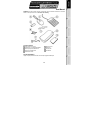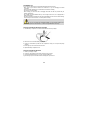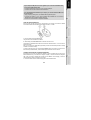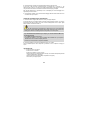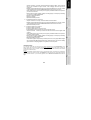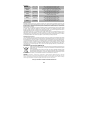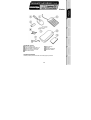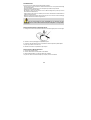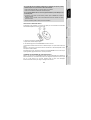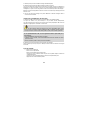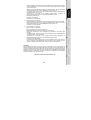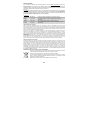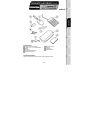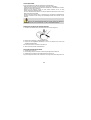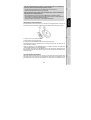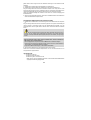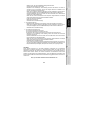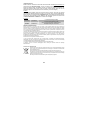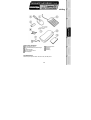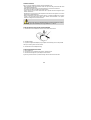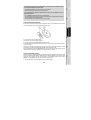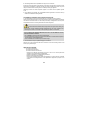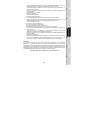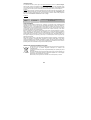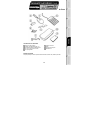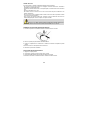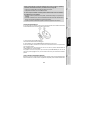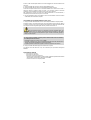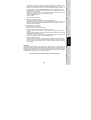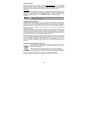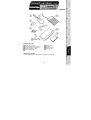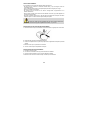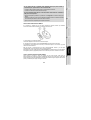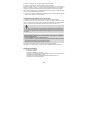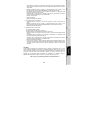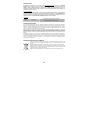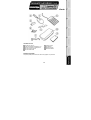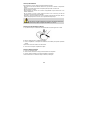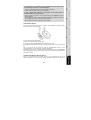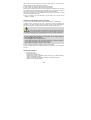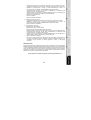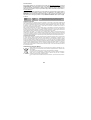TRUSTMASTER NOMAD PACK WIRELESS 2 El manual del propietario
- Tipo
- El manual del propietario

5075071
Thrustmaster is a division
of the Guillemot Corporation group
USER MANUAL
MANUEL DE L’UTILISATEUR
BENUTZERHANDBUCH
HANDLEIDING
MANUALE D’USO
MANUAL DEL USUARIO
MANUAL DO UTILIZADOR
© 2005 Guillemot Corporation S.A., rue du Chêne Héleuc, 56910 Carentoir, France (414 196 758 R.C.S. Rennes)
couv_QI_nomad_wireless.indd 11/12/03, 12:071

1/6
User Manual
WARNING: this product contains chemicals, including lead, known to the State of California to cause birth
defects or other reproductive harm. Wash hands after handling.
PACKAGE CONTENTS
Optical cordless mini-mouse
2 Ni-MH AAA 1.2V rechargeable batteries
Radio frequency transmitter/receiver
Mini-mouse recharging cable
USB extension cable
Numeric keypad
Earphones
Carrying case
User Manual
SYSTEM REQUIREMENTS
Laptop computer (Windows 98 SE, Me, 2000 and XP) equipped with USB ports

2/6
RECOMMENDED USE
For your security, please take care to respect the following precautionary measures:
- Never open up your Nomads’ Wireless Pack accessories, as you risk damaging the internal
components.
- Place your Nomads’ Wireless Pack on a flat surface to avoid the risk of it falling.
- Do not pull on or twist the cable(s).
- Never recharge your mini-mouse with a recharging cable other than the one provided with your
Nomads’ Wireless Pack.
- Do not bother removing the batteries when you are not using the mini-mouse, as it is equipped with a
battery-saving system.
- Disconnect your Nomads’ Wireless Pack and remove the batteries from the mini-mouse before cleaning.
Do not use liquid or aerosol cleaners. Use a damp cloth for cleaning.
If you have to change the rechargeable batteries in your Nomads’ Wireless Pack
mini-mouse, replace them with Ni-MH AAA 1.2V 600mA rechargeable batteries exclusively.
INSTALLING THE WIRELESS MINI-MOUSE’S BATTERIES
1. Slide the battery compartment cover off by applying light pressure with your fingers.
2. Remove the cover to reveal the battery compartment.
3. Insert the 2 AAA batteries provided into the compartment, making sure to respect the polarity
indicated.
A red LED lights up on the underside of the mini-mouse.
4. Replace the battery compartment cover.
INSTALLING THE WIRELESS MINI-MOUSE
1. Switch on your laptop computer.
2. If necessary, disconnect the mouse already connected to your computer.
3. Connect the transmitter/receiver to one of your computer’s USB ports.
A green LED lights up on the transmitter/receiver, indicating that it is powered on.

3/6
If your computer’s USB ports are too close together for you to insert the transmitter/receiver,
you can use the USB extension cable:
- Connect the USB extension cable to one of your computer’s USB ports.
- Connect the other end of the cable to the transmitter/receiver.
If you have Windows 98 SE installed on your computer, you must also install the USB drivers
for your new device:
- Using your laptop’s pointing device, click on Next in the dialog box that appears.
- If prompted by Windows to do so, insert the Windows 98 SE CD-ROM into your computer’s
CD-ROM drive in order to install the required system files.
- Follow the on-screen instructions to complete the installation.
USING THE WIRELESS MINI-MOUSE
If the mini-mouse does not respond once you have started up your computer, you will have to establish
communication between the transmitter/receiver and the mini-mouse. To do this:
1. Press the + button on the transmitter/receiver.
The green LED on the transmitter/receiver flashes.
2. Without delay, press the ID Connect button on the back of the mini-mouse.
Communication is established between the mini-mouse and the transmitter/receiver. You can now use the
wireless mini-mouse.
Note: your mini-mouse has a battery life of approximately 100 hours and automatically switches to standby
mode after 10 minutes of inactivity.
To switch off the mini-mouse: press and hold the ID Connect button on the back of the mini-mouse for
three seconds (the red LED flashes). Press this button again to switch the mini-mouse back on.
CHARGING AND RECHARGING THE WIRELESS MINI-MOUSE
Even though your mini-mouse has already been charged so that it is functional when you open up your
Nomads’ Wireless Pack, you will still have to charge it completely. Once this has been done, the green
LED on the mini-mouse’s left-hand side will flash when the batteries need recharging. Follow the
instructions below to charge or recharge your mini-mouse:
1. Connect the shorter connector on the recharging cable to the transmitter/receiver.

4/6
2. Connect the longer connector on the recharging cable to the port on the mini-mouse.
A green LED on the mini-mouse’s left-hand side lights up, indicating that it is powered on. The
mini-mouse begins to charge. Your mini-mouse remains functional while it is being charged or recharged.
The green LED on the mini-mouse’s left-hand side switches off when charging is complete.
Note: the initial charging time is approximately 7 hours. Subsequently, the normal recharging time is
approximately 2 hours 30 minutes.
3. Once charging is complete, you may disconnect the recharging cable and use the wireless mini-mouse
at a distance from your computer.
CONNECTING THE NUMERIC KEYPAD AND EARPHONES
1. Connect the numeric keypad’s USB connector to one of your laptop’s USB ports.
A green LED lights up on the numeric keypad; the keypad is locked numerically by default. Your numeric
keypad features two USB ports which you can use to connect USB peripherals such as a printer, digital
camera, webcam, external audio module, etc.
As the numeric keypad is not powered by an external power source, it may happen that
the keypad will not accept certain USB peripherals which require a great deal of power, such as some
vibrating game controllers for example (gamepad or racing wheel) or even some printers.
If you have Windows 98 SE installed on your computer, you must also install the USB drivers
for the numeric keypad:
- Click on Next in the dialog box that appears.
- If prompted by Windows to do so, insert the Windows 98 SE CD-ROM into your computer’s
CD-ROM drive in order to install the required system files.
- Follow the on-screen instructions to complete the installation.
2. Connect the earphones’ connector to the headphone plug on your computer.
Give the retractable earphone cable a sharp little tug to release it or lock it in place at the length you
require.
TROUBLESHOOTING
1) The mini-mouse does not switch on.
The mini-mouse is not detected.
The mini-mouse switches on but does not work.
- Make sure that you have inserted the batteries correctly, in accordance with the polarity indicated
on the inside of the battery compartment.
- Make sure that you have closed the battery compartment cover properly.
- Move closer to your laptop computer.

5/6
- Verify all connections. If necessary, disconnect and then reconnect all cables. Verify in particular
that you have connected the longer connector on the recharging cable to the port on the
mini-mouse.
- Establish communication between the mini-mouse and the transmitter/receiver: press the + button
on the transmitter/receiver and then the ID Connect button on the back of the mini-mouse.
- Under Windows 98 SE: make sure that you have properly installed the USB drivers required for
your mini-mouse to function.
- Make sure that your laptop computer’s USB port is working properly, for example by reconnecting
your old mouse or another USB peripheral.
- Recharge or change the batteries.
- Restart your computer.
- Repeat the installation procedure.
2) The transmitter/receiver does not switch on.
- Verify all connections. If necessary, disconnect and then reconnect all cables.
- Establish communication between the mini-mouse and the transmitter/receiver: press the + button
on the transmitter/receiver and then the ID Connect button on the back of the mini-mouse.
- Repeat the installation procedure.
3) The numeric keypad does not switch on.
The numeric keypad is not detected.
The numeric keypad switches on but does not work.
The USB peripheral I have connected to the numeric keypad does not work.
- Verify the connection. If necessary, disconnect and then reconnect the numeric keypad’s USB
connector.
- Under Windows 98 SE: make sure that you have properly installed the USB drivers required for
your numeric keypad to function.
- Make sure that your laptop computer’s USB port is working properly, for example by reconnecting
your old mouse or another USB peripheral.
- Repeat the installation procedure.
- As the numeric keypad is not powered by an external power source, it may happen that the keypad
will not accept certain USB peripherals which require a great deal of power, such as some vibrating
game controllers for example (gamepad or racing wheel) or even some printers.
TECHNICAL SUPPORT
If you encounter a problem with your product, please go to http://ts.thrustmaster.com and click Technical Support. From
there you will be able to access various utilities (Frequently Asked Questions (FAQ), the latest versions of drivers and
software) that may help to resolve your problem. If the problem persists, you can contact the Thrustmaster products technical
support service (“Technical Support”):
By email:
In order to take advantage of technical support by email, you must first register online. The information you provide will help
the agents to resolve your problem more quickly. Click Registration on the left-hand side of the Technical Support page and
follow the on-screen instructions. If you have already registered, fill in the Username and Password fields and then click
Login.

6/6
By telephone:
United Kingdom
0207 216 0047
price of a national phone call, Monday to Friday
from 12PM to 4PM and from 5PM to 10PM
United States /
Canada
514-279-9911
price of a long distance phone call, Monday to Friday
from 7AM to 11AM and from 12PM to 5PM (Eastern time)
Denmark 82 33 28 58
price of a national phone call, Monday to Friday
from 1PM to 5PM and from 6PM to 11PM
Finland 09 81 71 01 54
price of a national phone call, Monday to Friday
from 2PM to 6PM and from 7PM to 12AM
Netherlands 0900 2026765
€0.30/min, Monday to Friday
from 1PM to 5PM and from 6PM to 11PM
Norway 23 50 01 16
price of a national phone call, Monday to Friday
from 1PM to 5PM and from 6PM to 11PM
Sweden 08-51992032
price of a national phone call, Monday to Friday
from 1PM to 5PM and from 6PM to 11PM
Warranty information
Worldwide, Guillemot Corporation S.A. (“Guillemot”) warrants to the consumer that this Thrustmaster product will be free
from material defects and manufacturing flaws for a period of two (2) years from the original date of purchase. Should the
product appear to be defective during the warranty period, immediately contact Technical Support, who will indicate the
procedure to follow. If the defect is confirmed, the product must be returned to its place of purchase (or any other location
indicated by Technical Support).
Within the context of this warranty, the consumer’s defective product will, at Technical Support’s option, be either repaired
or replaced. Where authorized by applicable law, the full liability of Guillemot and its subsidiaries (including for indirect
damages) is limited to the repair or replacement of the Thrustmaster product. The consumer’s legal rights with respect to
legislation applicable to the sale of consumer goods are not affected by this warranty.
This warranty shall not apply: (1) if the product has been modified, opened, altered, or has suffered damage as a result of
inappropriate or abusive use, negligence, an accident, normal wear, or any other cause not related to a material defect or
manufacturing flaw; (2) in the event of failure to comply with the instructions provided by Technical Support; (3) to software
not published by Guillemot, said software being subject to a specific warranty provided by its publisher.
Additional warranty provisions
In the United States of America and in Canada, this warranty is limited to the product’s internal mechanism and external
housing. Any applicable implied warranties, including warranties of merchantability and fitness for a particular purpose, are
hereby limited to two (2) years from the date of purchase and are subject to the conditions set forth in this limited warranty.
In no event shall Guillemot Corporation S.A. or its affiliates be liable for consequential or incidental damage resulting from
the breach of any express or implied warranties. Some States/Provinces do not allow limitation on how long an implied
warranty lasts or exclusion or limitation of incidental/consequential damages, so the above limitation may not apply to you.
This warranty gives you specific legal rights, and you may also have other legal rights which vary from State to State or
Province to Province.
ENVIRONMENTAL PROTECTION RECOMMENDATION
At the end of its working life, this product should not be disposed of with standard household waste, but
rather dropped off at a collection point for the disposal of Waste Electrical and Electronic Equipment
(WEEE) for recycling.
This is confirmed by the symbol found on the product, user manual or packaging. Depending on their
characteristics, the materials may be recycled. Through recycling and other forms of processing Waste
Electrical and Electronic Equipment, you can make a significant contribution towards helping to protect
the environment. Please contact your local authorities for information on the collection point nearest you.
COPYRIGHT
© 2005 Guillemot Corporation S.A. All rights reserved. Thrustmaster® is a registered trademark of Guillemot Corporation S.A. Microsoft®
Windows® 98 SE, Me, 2000 and XP are either registered trademarks or trademarks of Microsoft Corporation in the United States and/or other
countries. All other trademarks and brand names are hereby acknowledged and are property of their respective owners. Illustrations not binding.
Contents, designs and specifications are subject to change without notice and may vary from one country to another.
FAQs, tips and drivers available at www.thrustmaster.com

1/6
Manuel de l’utilisateur
CONTENU DE LA BOÎTE
Mini-souris optique sans fil
2 piles rechargeables Ni-MH AAA 1,2 V
Émetteur/récepteur à radiofréquence
Câble pour recharger la mini-souris
Câble d’extension USB
Pavé numérique
Écouteurs
Pochette de rangement
Manuel de l’utilisateur
CONFIGURATION REQUISE
Ordinateur portable (Windows 98 SE, Me, 2000 et XP) équipé de ports USB

2/6
RECOMMANDATIONS
Par mesure de sécurité, veuillez respecter les précautions suivantes :
- N’ouvrez en aucun cas les accessoires de votre Nomads’ Wireless Pack, vous risqueriez d’endommager
les composants internes.
- Placez votre Nomads’ Wireless Pack sur une surface plane pour éviter tout risque de chute.
- Évitez de tirer ou de tordre le(s) câble(s).
- Ne rechargez en aucun cas votre mini-souris avec un câble de recharge autre que celui qui se trouve
dans votre Nomads’ Wireless Pack.
- Inutile de retirer les piles lorsque vous n’utilisez pas la mini-souris. Cette dernière est en effet dotée d’un
système d’économie des piles.
- Débranchez votre Nomads’ Wireless Pack et retirez les piles de la mini-souris avant tout nettoyage.
Utilisez un chiffon humecté et évitez l’usage d’aérosols.
Si vous devez changer les piles rechargeables de la mini-souris de votre
Nomads’ Wireless Pack, veillez à utiliser exclusivement des piles rechargeables 1,2 V de type Ni-MH
AAA 600 mA.
INSTALLATION DES PILES DE LA MINI-SOURIS SANS FIL
1. Faites glisser le couvercle du compartiment des piles en exerçant une légère pression avec les doigts.
2. Soulevez le couvercle pour dégager le compartiment des piles.
3. Insérez les 2 piles AAA fournies dans leur compartiment en veillant à respecter la polarité indiquée.
Un voyant rouge s’allume sous la mini-souris.
4. Remettez le couvercle du compartiment des piles en place.
INSTALLATION DE LA MINI-SOURIS SANS FIL
1. Allumez votre ordinateur portable.
2. Si besoin, débranchez la souris déjà reliée à votre ordinateur.
3. Reliez l’émetteur/récepteur à l’un des ports USB de votre ordinateur.
Un voyant vert s’allume sur l’émetteur/récepteur pour indiquer que celui-ci est alimenté.

3/6
Si les ports USB de votre ordinateur portable sont trop rapprochés pour pouvoir y insérer
l’émetteur/récepteur, vous pouvez utiliser le câble d’extension USB :
- Reliez le câble d’extension USB à l’un des ports USB de votre ordinateur.
- Reliez la seconde extrémité du câble USB à l’émetteur/récepteur.
Si vous possédez Windows 98 SE, vous devez également installer les pilotes USB pour votre
nouveau dispositif :
- En utilisant la surface tactile de votre ordinateur portable, cliquez sur Suivant dans la boîte de
dialogue qui apparaît.
- Si Windows vous le demande, insérez le CD-ROM Windows 98 SE afin d’installer les fichiers
système nécessaires.
- Suivez les instructions portées à l’écran pour terminer l’installation.
UTILISATION DE LA MINI-SOURIS SANS FIL
Au démarrage de votre ordinateur, si la mini-souris ne répond pas, vous devez établir la communication
entre l’émetteur/récepteur et la mini-souris. Pour ce faire :
1. Appuyez sur le bouton + de l’émetteur/récepteur.
Le voyant vert de l’émetteur/récepteur clignote.
2. Sans attendre, appuyez sur le bouton ID Connect au dos de la mini-souris.
La communication est établie entre la mini-souris et l’émetteur/récepteur. Vous pouvez utiliser la mini-souris
sans fil.
Remarque : votre mini-souris a une autonomie d’environ 100 heures et se met automatiquement en mode
veille après 10 minutes d’inactivité.
Pour éteindre la mini-souris : appuyez trois secondes sur le bouton ID Connect au dos de la mini-souris (le
voyant rouge flashe). Appuyez de nouveau sur ce bouton pour l’allumer.
CHARGEMENT ET RECHARGEMENT DE LA MINI-SOURIS SANS FIL
Même si votre mini-souris a été préalablement chargée pour être fonctionnelle dès le déballage du
Nomads’ Wireless Pack, il est nécessaire de procéder à son chargement complet. Par la suite, le voyant
vert sur le côté gauche de la mini-souris clignotera lorsque les piles seront déchargées.
Suivez les instructions ci-dessous pour charger ou recharger votre mini-souris :

4/6
1. Reliez la prise la plus courte du câble de recharge à l’émetteur/récepteur.
2. Reliez la prise la plus longue du câble de recharge au port de la mini-souris.
Un voyant vert s’allume sur le côté gauche de la mini-souris pour indiquer que celle-ci est alimentée. Le
chargement de la mini-souris débute. Votre mini-souris reste fonctionnelle pendant le chargement ou
rechargement. Le voyant vert sur le côté gauche de la mini-souris s’éteint lorsque celle-ci est rechargée.
Remarque : le temps de charge initial est d’environ 7 heures. Par la suite, le temps de charge normal est
d’environ 2 h 30.
3. Une fois votre mini-souris rechargée, vous pouvez débrancher le câble de recharge et utiliser la
mini-souris sans fil à distance.
CONNEXION DU PAVÉ NUMÉRIQUE ET DES ÉCOUTEURS
1. Reliez la prise USB du pavé numérique à l’un des ports USB de votre ordinateur portable.
Un voyant vert s’allume sur le pavé numérique ; il est par défaut verrouillé numériquement.
Votre pavé numérique dispose de deux ports USB pour relier d’autres périphériques USB comme une
imprimante, un appareil photo, une webcam, un boîtier audio…
Le pavé numérique n’étant pas alimenté par une source d’alimentation externe, il peut
arriver que celui-ci n’accepte pas certains périphériques USB qui requièrent une forte puissance
comme par exemple un contrôleur de jeu vibrant (manette ou volant) ou bien certaines imprimantes.
Si vous possédez Windows 98 SE, vous devez également installer les pilotes USB pour le
pavé numérique :
- Cliquez sur Suivant dans la boîte de dialogue qui apparaît.
- Si Windows vous le demande, insérez le CD-ROM Windows 98 SE afin d’installer les fichiers
système nécessaires.
- Suivez les instructions portées à l’écran pour terminer l’installation.
2. Reliez la prise casque des écouteurs au port casque de votre ordinateur.
Donnez de petits coups secs pour bloquer ou débloquer le câble enrouleur des écouteurs à la longueur
de fil voulue.
EN CAS DE PROBLÈME
1) La mini-souris ne s’allume pas.
La mini-souris n’est pas détectée.
La mini-souris est allumée mais ne fonctionne pas.
- Assurez-vous d’avoir correctement inséré les piles selon la polarité indiquée à l’intérieur du
compartiment des piles.
- Assurez-vous d’avoir correctement refermé le couvercle du compartiment des piles.
- Rapprochez-vous de votre ordinateur portable.

5/6
- Vérifiez l’intégralité de vos branchements. Si besoin, débranchez puis rebranchez tous les câbles.
Vérifiez tout spécifiquement que vous avez bien relié la prise la plus longue du câble de recharge
au port de la mini-souris.
- Établissez une communication entre la mini-souris et l’émetteur/récepteur : appuyez sur le bouton
+ de l’émetteur/récepteur et sur le bouton ID Connect au dos de la mini-souris.
- Sous Windows 98 SE : assurez-vous d’avoir correctement installé les pilotes USB indispensables
au fonctionnement de votre mini-souris.
- Assurez-vous que le port USB de votre ordinateur portable fonctionne correctement, en
rebranchant votre ancienne souris ou un autre périphérique USB par exemple.
- Rechargez ou changez les piles.
- Redémarrez votre ordinateur.
- Procédez à une nouvelle installation.
2) L’émetteur/récepteur ne s’allume pas.
- Vérifiez l’intégralité de vos branchements. Si besoin, débranchez puis rebranchez tous les câbles.
- Établissez une communication entre la mini-souris et l’émetteur/récepteur : appuyez sur le bouton
+ de l’émetteur/récepteur et sur le bouton ID Connect au dos de la mini-souris.
- Procédez à une nouvelle installation.
3) Le pavé numérique ne s’allume pas.
Le pavé numérique n’est pas détecté.
Le pavé numérique est allumé mais ne fonctionne pas.
Le périphérique USB que j’ai relié au pavé numérique ne fonctionne pas.
- Vérifiez votre branchement. Si besoin, débranchez puis rebranchez la prise USB du pavé
numérique.
- Sous Windows 98 SE : assurez-vous d’avoir correctement installé les pilotes USB indispensables
au fonctionnement de votre pavé numérique.
- Assurez-vous que le port USB de votre ordinateur portable fonctionne correctement, en
rebranchant votre ancienne souris ou un autre périphérique USB par exemple.
- Procédez à une nouvelle installation.
- Le pavé numérique n’étant pas alimenté par une source d’alimentation externe, il peut arriver que
celui-ci n’accepte pas certains périphériques USB qui requièrent une forte puissance comme par
exemple un contrôleur de jeu vibrant (manette ou volant) ou bien certaines imprimantes.
COPYRIGHT
© 2005 Guillemot Corporation S.A. Tous droits réservés. Thrustmaster® est une marque déposée de
Guillemot Corporation S.A. Microsoft® Windows® 98 SE, Me, 2000 et XP sont des marques déposées ou
des marques de Microsoft Corporation aux États-Unis et/ou dans d’autres pays. Toutes les autres marques
déposées et noms commerciaux sont reconnus par les présentes et sont la propriété de leurs propriétaires
respectifs. Illustrations non contractuelles. Le contenu, la conception et les spécifications sont susceptibles
de changer sans préavis et de varier selon les pays.
FAQ, astuces et pilotes sur www.thrustmaster.com

6/6
SUPPORT TECHNIQUE
Si vous rencontrez un problème avec votre produit, rendez-vous sur le site http://ts.thrustmaster.com
et cliquez sur
Support Technique. Vous aurez alors accès à différents services (Foire Aux Questions (FAQ), dernières versions
des pilotes et logiciels) susceptibles de résoudre votre problème. Si le problème persiste, vous pouvez contacter le
support technique des produits Thrustmaster (« Support Technique ») :
Par e-mail :
Pour bénéficier du support technique par e-mail, vous devez d’abord vous enregistrer en ligne. Les informations
fournies vont permettre aux techniciens de résoudre plus rapidement votre problème. Cliquez sur Enregistrement à
gauche de la page Support technique et suivez les instructions à l’écran. Si vous êtes déjà enregistré, renseignez les
champs Nom d’utilisateur et Mot de passe puis cliquez sur Connexion.
Par téléphone :
Informations relatives à la garantie
Dans le monde entier, Guillemot Corporation S.A. (« Guillemot ») garantit au consommateur que le présent produit
Thrustmaster est exempt de défauts matériels et de vices de fabrication, et ce, pour une période de deux (2) ans à compter
de la date d’achat d’origine. Si, au cours de la période de garantie, le produit semble défectueux, contactez immédiatement le
Support Technique qui vous indiquera la procédure à suivre. Si le défaut est confirmé, le produit devra être retourné à son lieu
d’achat (ou tout autre lieu indiqué par le Support Technique).
Dans le cadre de la garantie, le consommateur bénéficiera, au choix du Support Technique, du remplacement ou de la
réparation du produit défectueux. Lorsque la loi applicable l’autorise, toute responsabilité de Guillemot et ses filiales (y
compris pour les dommages indirects) se limite à la réparation ou au remplacement du produit Thrustmaster. Les droits
légaux du consommateur au titre de la législation applicable à la vente de biens de consommation ne sont pas affectés par la
présente garantie.
Cette garantie ne s’appliquera pas : (1) si le produit a été modifié, ouvert, altéré, ou a subi des dommages résultant d’une
utilisation inappropriée ou abusive, d’une négligence, d’un accident, de l’usure normale, ou de toute autre cause non liée à un
défaut matériel ou à un vice de fabrication ; (2) en cas de non-respect des instructions du Support Technique ; (3) aux
logiciels non-édités par Guillemot, lesdits logiciels faisant l’objet d’une garantie spécifique accordée par leurs éditeurs.
Stipulations additionnelles à la garantie
Aux États-Unis d’Amérique et au Canada, cette garantie est limitée au mécanisme interne et au boîtier externe du produit.
Toute garantie implicite applicable, incluant les garanties de qualité marchande ou d’adaptation à un usage particulier, est
limitée à deux (2) ans à compter de la date d’achat et soumise aux conditions de la présente garantie limitée. En aucun cas,
Guillemot Corporation S.A. ou ses sociétés affiliées ne sauraient être tenues responsables envers qui que ce soit de tous
dommages indirects ou dommages accessoires résultant du non-respect des garanties expresses ou implicites. Certains
États/Provinces n’autorisent pas la limitation sur la durée d’une garantie implicite, ou l’exclusion ou la limitation de
responsabilité pour les dommages indirects ou accessoires, de sorte que les limitations ou exclusions ci-dessus peuvent ne
pas vous être applicables. Cette garantie vous confère des droits spécifiques ; vous pouvez également bénéficier d’autres droits qui
peuvent différer d’un État/Province à l’autre.
RECOMMANDATION RELATIVE À LA PROTECTION DE L’ENVIRONNEMENT
En fin de vie, ce produit ne doit pas être éliminé avec les déchets ménagers normaux mais déposé à un point de
collecte des déchets d'équipements électriques et électroniques en vue de son recyclage.
Ceci est confirmé par le symbole figurant sur le produit, le manuel utilisateur ou l’emballage.
En fonction de leurs caractéristiques, les matériaux peuvent être recyclés. Par le recyclage et par les autres
formes de valorisation des déchets d'équipements électriques et électroniques, vous contribuez de manière
significative à la protection de l’environnement.
Veuillez consulter les autorités locales qui vous indiqueront le point de collecte concerné.
France 0892 690 024
0,34 €/min, du lundi au vendredi de 13h à 17h et de 18h à 22h
Belgique 02 / 732 55 77
prix d’un appel national, du lundi au vendredi de 9h à 12h30 et de
14h à 17h30
Suisse 22 567 51 20
prix d’un appel national, du lundi au vendredi de 13h à 22h
Canada 514-279-9911
prix d’un appel longue distance, du lundi au vendredi de 7h à 17h
(heure de l’Est)

1/6
Benutzerhandbuch
PACKUNGSINHALT
Optische schnurlose Mini-Mouse
2 Ni-MH AAA 1,2 V wiederaufladbare
Batterien
Funkeinheit
Ladekabel für die Mini-Mouse
USB Verlängerungskabel
Numerisches Keypad
Kopfhörer
Tragetasche
Benutzerhandbuch
SYSTEMANFORDERUNGEN
Laptop-Computer (Windows 98 SE, Me, 2000 und XP) mit USB-Anschlüssen

2/6
VORSICHTSMAßNAHMEN
Zu Ihrer Sicherheit befolgen Sie bitte die nachfolgenden Vorsichtsmaßnahmen:
- Öffnen Sie niemals Ihr Nomads’ Wireless Pack Zubehör, Sie könnten es beschädigen.
- Legen Sie Ihr Nomads’ Wireless Pack auf einer ebenen Oberfläche ab, um Herunterfallen zu vermeiden.
- Ziehen oder verdrehen Sie die Kabel nicht.
- Benutzen Sie Ihre Mini-Mouse niemals mit einem anderen Ladekabel als dem mit Ihrem
Nomads’ Wireless Pack mitgelieferten Kabel.
- Sie müssen die Batterien nicht entfernen, wenn Sie Ihre Mini-Mouse nicht benutzen. Sie ist mit einem
Battery-Saving System ausgestattet.
- Stecken Sie Ihr Nomads’ Wireless Pack vor der Reinigung ab, und entfernen Sie die Batterien Ihrer
Mini-Mouse. Verwenden Sie keine Flüssig- oder Sprüh-Reiniger. Benutzen Sie ein feuchtes Tuch zur
Reinigung.
Wenn Sie Ihre wiederaufladbaren Batterien Ihrer Nomads’ Wireless Pack Mini-Mouse
wechseln, ersetzen Sie sie nur durch Ni-MH AAA 1,2 V 600 mA wiederaufladbare Batterien.
EINSETZEN DER BATTERIEN IN DIE WIRELESS MINI-MOUSE
1. Schieben Sie das Batteriefach durch Ausübung leichten Drucks mit Ihren Fingern auf.
2. Entfernen Sie die Abdeckung, um das Batteriefach zu öffnen.
3. Legen Sie die zwei mitgelieferten AAA Batterien in das Fach, und stellen Sie sicher, dass Sie die
angegebene Polarität beachten.
Eine rote LED leuchtet an der Unterseite der Mini-Mouse auf.
4. Setzen sie den Deckel wieder auf das Batteriefach.
INSTALLIEREN DER WIRELESS MINI-MOUSE
1. Schalten Sie Ihren Laptop ein.
2. Falls notwendig, stecken Sie eine bereits an Ihrem Computer angeschlossene Mouse ab.
3. Schließen Sie die Funkeinheit an einen USB-Anschluss Ihres Computers an.
Eine grüne Anzeige-LED leuchtet bei der Funkeinheit auf, die anzeigt, dass die Einheit angeschlossen ist.

3/6
Wenn die USB-Anschlüsse Ihres Computers zu eng beieinander liegen, um die Funkeinheit
anzustecken, können Sie das USB-Verlängerungskabel verwenden:
- Schließen Sie die USB-Verlängerung an einen USB-Anschluss Ihres Computers an.
- Stecken Sie das andere Ende des Kabels in die Funkeinheit.
Sollten Sie Windows 98 SE auf Ihrem Computer installiert haben, müssen Sie ebenfalls die
USB-Treiber für Ihr neues Gerät installieren:
- Mit dem Zeigegerät Ihres Computers klicken Sie auf Weiter in der erscheinenden Dialogbox.
- Sollte Windows die Windows 98 SE CD-ROM verlangen, legen Sie diese in das CD-ROM-Laufwerk
Ihres Computers, um die benötigten Dateien zu installieren.
- Folgen Sie den Bildschirmanweisungen, um die Installation abzuschließen.
VERWENDEN DER WIRELESS MINI-MOUSE
Sollte die Mini-Mouse einmal nicht reagieren, wenn Sie Ihren Computer gestartet haben, müssen Sie die
Kommunikation zwischen Funkeinheit und Mini-Mouse manuell herstellen. Gehen Sie dabei wie folgt vor:
1. Drücken Sie den + Knopf auf der Funkeinheit.
Die grüne Anzeige-LED der Funkeinheit blinkt.
2. Drücken Sie sofort den ID Connect Knopf auf der Rückseite der Mini-Mouse.
Die Kommunikation zwischen der Mini-Mouse und der Funkeinheit funktioniert nun. Jetzt können Sie die
Wireless Mini-Mouse verwenden.
Hinweis: Ihre Mini-Mouse hat eine Batterielebensdauer von ungefähr 100 Stunden und schaltet nach
10 Minuten Inaktivität automatisch in den StandBy-Modus.
Zum ausschalten der Mini-Maus den ID Connect Knopf auf der Unterseite der Mini-Mouse für drei
Sekunden gedrückt halten (die rote Anzeige-LED blinkt). Drücken Sie den Knopf erneut um die Mini-Mouse
wieder einzuschalten.
AUFLADEN DER WIRELESS MINI-MOUSE
Obwohl Ihre Mini-Mouse bereits geladen ist, damit Sie nach dem Öffnen Ihres Nomads’ Wireless Pack
sofort starten können, müssen Sie sie dennoch vollständig laden. Wurde dies einmal durchgeführt, wird die
grüne Anzeige-LED auf der linken Seite der Mini-Mouse immer dann blinken, wenn die Batterien erneut

4/6
geladen werden müssen. Folgen Sie den unten stehenden Anweisungen, um Ihre Mini-Mouse wieder
aufzuladen:
1. Schließen Sie den kleineren Stecker des Ladekabels an die Funkeinheit an.
2. Schließen Sie den längeren Stecker des Ladekabels an den Anschluss der Mini-Mouse an.
Eine grüne Anzeige-LED auf der linken Seite der Mini-Mouse leuchtet auf, die anzeigt, dass sie an die
Stromversorgung angeschlossen wurde. Die Mini-Mouse lädt nun. Ihre Mini-Mouse bleibt während eines
Ladevorgangs funktionsfähig. Die grüne Anzeige-LED erlischt, wenn der Ladevorgang beendet ist.
Hinweis: Die Erstladezeit beträgt etwa 7 Stunden. Danach dauert ein normaler Ladevorgang etwa
zweieinhalb Stunden.
3. Wenn der Ladevorgang abgeschlossen ist, können Sie das Ladekabel abstecken und die Mini-Mouse
wieder ohne Kabel mit Ihrem Computer nutzen.
ANSCHLIEßEN DES NUMERISCHEN KEYPADS UND DER KOPFHÖRER
1. Schließen Sie den USB-Stecker des numerischen Keypads an einen USB-Anschluss Ihres Computers
an.
Eine grüne Anzeige-LED leuchtet auf dem numerischen Keypad auf; Das Keypad ist standardmäßig auf
„NumLock“ gestellt. Ihr numersiches Keypad ist mit zwei USB-Anschlüssen ausgestattet, an der Sie
Peripheriegeräte wie Drucker, digitale Kamera, Webcam, externe Audiomodule, ähnliches anschließen
können...
Da das numerische Keypad nicht durch eine externe Stromquelle versorgt wird, kann es
passieren, dass das Keypad gewisse USB-Geräte nicht betreibt, die eine erhöhte Stromzufuhr
benötigen, zum Beispiel vibrierende Spielsteuergeräte (Gamepads oder Lenkräder) oder sogar einige
Drucker.
Sollten Sie Windows 98 SE auf Ihrem Computer installiert haben, müssen Sie ebenfalls die
USB-Treiber für Ihr neues Gerät installieren:
- Mit dem Zeigegerät Ihres Computers klicken Sie auf Weiter in der erscheinenden Dialogbox.
- Sollte Windows die Windows 98 SE CD-ROM verlangen, legen Sie diese in das CD-ROM-Laufwerk
Ihres Computers, um die benötigten Dateien zu installieren.
- Folgen Sie den Bildschirmanweisungen, um die Installation abzuschließen.
2. Stecken Sie den Kopfhörerstecker in den Kopfhöreranschluss Ihres Computers.
Ziehen Sie kurz und schnell am einziehbaren Kopfhörerkabel, um es aus- oder einzurollen oder in der von
Ihnen gewünschten Länge festzustellen.
TROUBLESHOOTING
1) Die Mini-Mouse geht nicht.
Die Mini-Mouse wird nicht erkannt.
Die Mini-Mouse geht an, funktioniert aber nicht.
- Stellen Sie sicher, dass Sie die Batterien gemäß der an der Innenseite des Batteriefachdeckels
angezeigten Polarität richtig eingelegt haben.

5/6
- Stellen Sie sicher, dass Sie das Batteriefach richtig geschlossen haben.
- Verringern Sie den Abstand zu Ihrem Laptop.
- Überprüfen Sie alle Verbindungen. Falls notwendig, stecken Sie alle Kabel ab und wieder an.
Versichern Sie sich im besonderen, dass Sie den längeren Stecker des Ladekabels in den
Anschluss der Mini-Mouse eingesteckt haben.
- Stellen Sie die Verbindung zwischen die Mini-Mouse und der Funkeinheit her: Drücken Sie den
+ Knopf des Empfängers und dann den ID Connect Knopf auf der Rückseite der Mini-Mouse.
- Windows 98 SE-Benutzer müssen sicher stellen, dass sie die USB-Treiber, die für die Mini-Mouse
notwendig sind, richtig installiert haben.
- Stellen Sie sicher, dass die USB-Anschlüsse Ihres Computers richtig funktionieren, zum Beispiel
indem Sie Ihre alte Mouse oder ein anderes USB-Gerät anschließen.
- Laden oder wechseln Sie die Batterien.
- Starten Sie Ihr Computer neu.
- Wiederholen Sie den Installationsvorgang.
2) Die Funkeinheit geht nicht.
- Überprüfen Sie alle Verbindungen. Falls notwendig, stecken Sie alle Kabel ab und wieder an.
- Stellen Sie die Verbindung zwischen die Mini-Mouse und der Funkeinheit her: Drücken Sie den
+ Knopf des Empfängers und dann den ID Connect Knopf auf der Rückseite der Mini-Mouse.
- Wiederholen Sie den Installationsvorgang.
3) Das numerische Keypad geht nicht.
Das numerische Keypad wurde nicht erkannt.
Das numerische Keypad geht an, funktioniert aber nicht.
Das USB-Gerät, das ich mit dem numerischen Keypad verbunden habe, funktioniert nicht.
- Überprüfen Sie alle Verbindungen. Falls notwendig, stecken Sie das Kabel des numerischen
Keypads ab und wieder an.
- Windows 98 SE-Benutzer müssen sicher stellen, dass sie die USB-Treiber, die für das numerische
Keypad notwendig sind, richtig installiert haben.
- Stellen Sie sicher, dass die USB-Anschlüsse Ihres Computers richtig funktionieren, zum Beispiel
indem Sie Ihre alte Mouse oder ein anderes USB-Gerät anschließen.
- Wiederholen Sie den Installationsvorgang.
- Da das numerische Keypad nicht durch eine externe Stromquelle versorgt wird, kann es passieren,
dass das Keypad gewisse USB-Geräte nicht betreibt, die eine erhöhte Stromzufuhr benötigen, zum
Beispiel vibrierende Spielsteuergeräte (Gamepads oder Lenkräder) oder sogar einige Drucker.
COPYRIGHT
© 2005 Guillemot Corporation S.A. Alle Rechte vorbehalten. Thrustmaster® ist ein eingetragenes
Warenzeichen der Guillemot Corporation S.A. Microsoft® Windows® 98 SE, Me, 2000 und XP sind
eingetragene Warenzeichen oder Warenzeichen der Microsoft Corporation in den Vereinigten Staaten von
Amerika und/oder anderen Ländern. Alle anderen Warenzeichen und Markennamen werden hiermit
anerkannt und sind Eigentum ihrer jeweiligen Eigentümer. Fotos und Abbildungen nicht bindend. Inhalt,
Design und Eigenschaften des Produkts können ohne Bekanntmachung geändert werden und variieren von
Land zu Land.
FAQs, Tips und Treiber erhalten Sie auf www.thrustmaster.com

6/6
TECHNISCHER SUPPORT
Sollten Sie mit Ihrem Produkt ein Problem haben, besuchen Sie bitte die Seite http://ts.thrustmaster.com
und klicken Sie auf Technischer Support. Von dort aus können Sie auf verschiedene Hilfen zugreifen
(Fragen und Antworten (FAQ), die neuesten Versionen von Treibern und Software), die Ihnen bei der
Lösung Ihres Problems helfen könnten. Falls das Problem weiterhin besteht, können Sie mit dem
technischen Support für Thrustmaster Produkte in Kontakt treten („Technischer Support“):
Per Email:
Um den technischen Supports per Email in Anspruch nehmen zu können, müssen Sie sich zunächst
online registrieren. Mit den Informationen, die Sie uns so zukommen lassen, können die Mitarbeiter Ihr
Problem schneller lösen. Klicken Sie bitte auf Registrierung links auf der Seite des technischen Supports
und folgen Sie den Anweisungen auf dem Bildschirm. Falls Sie bereits registriert sind, füllen Sie die
Textfelder Anwendername und Paßwort aus und klicken dann auf Login.
Per Telefon:
Deutschland 0180/5824763
0,12 €/Minute, Montag bis Freitag
von 15 bis 18 Uhr und 19 bis 22 Uhr
Schweiz 22 567 51 20
Zum Preis eines landesweiten Telefongesprächs,
Montag bis Freitag von 13 bis 22 Uhr
GEWÄHRLEISTUNGSINFORMATION
Guillemot Corporation S.A. („Guillemot“) bietet dem Kunden ab dem Kaufdatum weltweit eine 2-jährige Garantie auf
Materialschäden und Herstellungsmängel. Sollte das Produkt dennoch während dieser zwei Jahre Schäden oder Mängel
aufweisen, kontaktieren Sie bitte unverzüglich den technischen Support, der Ihnen die weitere Verfahrensweise mitteilen
wird. Im Falle eines technischen Defektes können Sie da Produkt dort, wo Sie es gekauft haben, zurückgeben (oder an die
vom Technischen Support angegebene Adresse).
Im Rahmen dieser Garantie wird das defekte Produkt nach Ermessen des technischen Supports entweder repariert oder
ersetzt. Überall wo es geltendes Recht zulässt, wird die Haftung von Guillemot und seinen Niederlassungen für das
jeweilige Produkt(einschließlich für indirekte Beschädigungen), nur soweit übernommen, als das eine Reparatur
durchgeführt wird oder Ersatz geleistet wird. Die Rechte des Käufers gemäß dem geltenden Recht des jeweiligen Landes
werden durch diese Garantie nicht beeinflusst.
Diese Garantie tritt unter folgenden Umständen nicht in Kraft :
(1) Falls am Produkt etwas verändert wurde oder es geöffnet wurde, ein Schaden durch unangebrachte Nutzung,
Fahrlässigkeit, einen Unfall, Verschleiß oder irgendeinen anderen Grund verursacht wurde, der nicht im Zusammenhang
mit einem Materialdefekt oder Herstellungsmangel aufgetreten ist.
(2) Im Falle der Nichtbeachtung der durch den technischen Support erteilten Anweisungen.
(3) Software, die nicht von Guillemot herausgegeben wurde, unterliegt der speziellen Garantie des jeweiligen
Softwareherstellers.
Hinweise zum Umweltschutz
Dieses Produkt darf am Ende seiner Lebensdauer nicht über den normalen Haushaltsabfall entsorgt
werden, sondern muss an einem Sammelpunkt für das Recycling von elektrischen und elektronischen
Geräten abgegeben werden.
Das Symbol auf dem Produkt, der Gebrauchsanleitung oder der Verpackung weist darauf hin.
Die Werkstoffe sind gemäß ihrer Kennzeichnung wiederverwertbar. Mit der Wiederverwendung, der
stofflichen Verwertung oder anderen Formen der Verwertung von Altgeräten leisten Sie einen wichtigen
Beitrag zum Schutze unserer Umwelt.
Bitte erfragen Sie bei der Gemeindeverwaltung die zuständige Entsorgungsstelle.

1/6
Handleiding
INHOUD VAN DE VERPAKKING
Optische draadloze minimuis
Twee oplaadbare batterijen (Ni-MH AAA type,
1,2 V)
RF-zender/ontvanger
Kabel voor opladen minimuis
USB-verlengkabel
Numeriek toetsenblok
Oortelefoon
Draagtasje
Handleiding
SYSTEEMVEREISTEN
Notebookcomputer (Windows 98 SE, Me, 2000 en XP) met USB-poorten

2/6
AANBEVOLEN GEBRUIK
Neem voor uw eigen veiligheid de volgende voorzorgsmaatregelen in acht:
- Maak onderdelen van de Nomads’ Wireless Pack nooit open omdat het gevaar bestaat dat interne
componenten beschadigd raken.
- Plaats de Nomads’ Wireless Pack op een vlakke ondergrond om te voorkomen dat deze valt.
- Trek nooit aan een kabel en zorg dat er geen knikken in komen.
- Laad de minimuis nooit op met een andere kabel dan de speciale kabel die wordt geleverd bij de
Nomads’ Wireless Pack.
- De batterijen van de minimuis hoeven niet verwijderd te worden als deze niet in gebruik is. De minimuis
beschikt over een batterijspaarfunctie.
- Maak de aansluitingen van de Nomads’ Wireless Pack los en verwijder de batterijen uit de minimuis
voordat u met schoonmaken begint. Gebruik geen vloeibaar schoonmaakmiddel of een spuitbus.
Gebruik een vochtige doek voor het schoonmaken.
Mocht het ooit nodig zijn de oplaadbare batterijen in de Nomads’ Wireless Pack minimuis
te vervangen, gebruik dan alleen batterijen van het type Ni-MH AAA 1,2 V 600 mA.
DE BATTERIJEN INSTALLEREN VAN DE DRAADLOZE MINIMUIS
1. Schuif het deksel van de batterijruimte open door met de vingers licht te drukken.
2. Verwijder het deksel.
3. Leg de twee meegeleverde batterijen op de juiste plaats met inachtneming van de correcte polariteit.
Onder op de minimuis gaat een rode LED branden.
4. Schuif het deksel van de batterijruimte terug.
DE DRAADLOZE MINIMUIS INSTALLEREN
1. Zet de notebook aan.
2. Als reeds een muis is aangesloten op de notebook, verwijder deze dan.
3. Sluit de zender/ontvanger aan op een USB-poort van de notebook.
Er gaat een groene LED branden op de zender/ontvanger ten teken dat de minimuis aan staat.

3/6
Gebruik de USB-verlengkabel als de USB-poorten op de notebook te dicht naast elkaar staan
om de zender/ontvanger te kunnen aansluiten:
- Sluit de USB-verlengkabel aan op een USB-poort van de notebook.
- Steek de andere zijde van de kabel in de zender/ontvanger.
Als uw notebook onder Windows 98 SE draait, dan dient u ook de USB-drivers voor dit
apparaat te installeren:
- Klik op Volgende in het dialoogvenster dat wordt weergegeven.
- Het kan zijn dat Windows vraagt om de Windows 98 SE CD-ROM in de CD-ROM-drive te plaatsen
voor het installeren van benodigde bestanden.
- Voltooi de installatie door de instructies op het scherm te volgen.
DE DRAADLOZE MINIMUIS GEBRUIKEN
Als de minimuis niet reageert nadat de notebook is opgestart, dan moet de verbinding tussen de minimuis
en de zender/ontvanger tot stand worden gebracht. Dit gaat als volgt:
1. Druk op de knop + op de zender/ontvanger.
De groene LED op de zender/ontvanger knippert.
2. Druk onmiddellijk op de knop ID Connect onder op de minimuis.
De verbinding tussen de minimuis en de zender/ontvanger is tot stand gebracht. De draadloze minimuis is
nu klaar voor gebruik.
Opmerking: de batterijen in de minimuis gaan ongeveer 100 uur mee en om energie te besparen schakelt
de minimuis na 10 minuten niet gebruikt te zijn automatisch over naar standby-modus.
De muis uitschakelen: houd de knop ID Connect onder op de minimuis drie seconden ingedrukt (de rode
LED knippert). Druk nogmaals op deze knop om de minimuis weer in te schakelen.
DE DRAADLOZE MINIMUIS OPLADEN
Hoewel de minimuis al gedeeltelijk geladen wordt geleverd zodat hij onmiddellijk kan worden gebruikt, dient
hij nog wel volledig te worden opgeladen. Nadat hij eenmaal volledig is opgeladen, gaat in het vervolg de
groene LED op de linkerkant van de minimuis knipperen als de batterijen opnieuw moeten worden
opgeladen. Volg onderstaande instructies voor het opladen van de minimuis:
1. Sluit de kortste stekker van de oplaadkabel aan op de zender/ontvanger.

4/6
2. Sluit de langste stekker van de oplaadkabel aan op de poort van de minimuis.
Er gaat een groene LED branden op de linkerkant van de minimuis ten teken dat de minimuis aan staat.
De minimuis wordt opgeladen. De minimuis kan tijdens het opladen normaal gebruikt worden. De groene
LED op de linkerkant van de minimuis gaat uit als de batterijen volledig zijn opgeladen.
Opmerking: de eerste keer duurt het opladen ongeveer 7 uur. Daarna duurt het opladen ongeveer
2,5 uur.
3. Als de batterijen zijn opgeladen, kan de oplaadkabel worden losgemaakt om de minimuis weer op
afstand van de notebook te kunnen gebruiken.
HET NUMERIEKE TOETSENBLOK EN DE OORTELEFOON AANSLUITEN
1. Sluit de USB-stekker van het numerieke toetsenblok aan op een USB-poort van de notebook.
Op het numerieke toetsenblok gaat een groene LED branden en NumLock staat standaard ingeschakeld.
Het numerieke toetsenblok beschikt over twee USB-poorten waarop USB-apparatuur zoals een printer,
een digitaal fototoestel of een externe geluidsmodule kan worden aangesloten.
Omdat het numerieke toetsenblok niet wordt gevoed door een eigen externe voeding, kan
het zijn dat de numerieke toetsenblok bepaalde USB apparaten die veel stroom verbruiken, zoals
vibrerende gamecontrollers, racestuurtjes en zelfs bepaalde typen printers, niet accepteert.
Als uw notebook onder Windows 98 SE draait, dan dient u ook de USB-drivers voor dit
numeriek toetsenblok te installeren:
- Klik op Volgende in het dialoogvenster dat wordt weergegeven.
- Het kan zijn dat Windows vraagt om de Windows 98 SE CD-ROM in de CD-ROM-drive te plaatsen
voor het installeren van benodigde bestanden.
- Voltooi de installatie door de instructies op het scherm te volgen.
2. Sluit de oortelefoon aan op de koptelefoonuitgang van de notebook.
Geef een korte ruk aan de intrekbare kabel van de oortelefoon om hem uit te blokkering te halen of vast
te zetten op de gewenste lengte.
VERHELPEN VAN STORINGEN
1) De minimuis schakelt niet in.
De minimuis wordt niet herkend.
De minimuis schakelt in maar werkt niet.
- Controleer of de batterijen zijn geplaatst met de plus en de min in de correcte positie zoals
aangegeven aan de binnenkant van de batterijruimte.
- Controleer of het deksel van de batterijruimte goed dicht zit.
- Plaats de minimuis dichter bij de notebook.
- Controleer alle aansluitingen. Maak indien nodig alle kabels los en sluit ze weer aan. Controleer
in het bijzonder dat de langste stekker van de oplaadkabel is aangesloten op de poort van de
minimuis.

5/6
- Breng de verbinding tot stand tussen de minimuis en de zender/ontvanger. Druk op de knop + op
de zender/ontvanger en vervolgens op de knop ID Connect onder op de minimuis.
- Onder Windows 98 SE: de USB-drivers voor de minimuis dienen correct geïnstalleerd te zijn
anders werkt de minimuis niet.
- Controleer of de USB-poort van de notebook correct werkt door een ander USB-apparaat aan te
sluiten en te testen.
- Laad de batterijen op of vervang ze.
- Start de PC opnieuw op.
- Herhaal de installatieprocedure.
2) De zender/ontvanger schakelt niet in.
- Controleer alle aansluitingen. Maak indien nodig alle kabels los en sluit ze weer aan.
- Breng de verbinding tot stand tussen de minimuis en de zender/ontvanger. Druk op de knop + op
de zender/ontvanger en vervolgens op de knop ID Connect onder op de minimuis.
- Herhaal de installatieprocedure.
3) Het numerieke toetsenblok schakelt niet in.
Het numerieke toetsenblok wordt niet herkend.
Het numerieke toetsenblok schakelt in maar werkt niet.
Het USB apparaat dat ik heb aangesloten op de numerieke toetsenblok werkt niet.
- Controleer de aansluiting. Maak indien nodig de USB-stekker van het numerieke toetsenblok los
sluit deze weer aan.
- Onder Windows 98 SE: de USB-drivers voor het numerieke toetsenblok dienen correct
geïnstalleerd te zijn anders werkt de numerieke toetsenblok niet.
- Controleer of de USB-poort van de notebook correct werkt door een ander USB-apparaat aan te
sluiten en te testen.
- Herhaal de installatieprocedure.
- Omdat het numerieke toetsenblok niet wordt gevoed door een eigen externe voeding, kan het zijn
dat de numerieke toetsenblok bepaalde USB apparaten die veel stroom verbruiken, zoals
vibrerende gamecontrollers, racestuurtjes en zelfs bepaalde typen printers, niet accepteert.
COPYRIGHT
© 2005 Guillemot Corporation S.A. Alle rechten voorbehouden. Thrustmaster® is een geregistreerd
handelsmerk van Guillemot Corporation S.A. Microsoft® Windows® 98 SE, Me, 2000 en XP zijn
geregistreerde handelsmerken of handelsmerken van Microsoft Corporation in de Verenigde Staten en/of
andere landen. Alle andere handelsmerken en merknamen zijn hierbij erkend en zijn het eigendom van de
desbetreffende eigenaren. Illustraties zijn niet bindend. Inhoud, ontwerpen en specificaties kunnen zonder
voorafgaande kennisgeving gewijzigd worden en afwijken in verschillende landen.
Veelgestelde vragen, tips en drivers vindt u op www.thrustmaster.com

6/6
TECHNICAL SUPPORT
Als u problemen hebt met uw product, gaat u naar http://ts.thrustmaster.com
en klikt u op Technical Support.
Vanaf hier hebt u toegang tot verschillende onderwerpen zoals hulpprogramma’s, de FAQ (veelgestelde vragen)
en de meest recente drivers en software die u helpen bij het vinden van oplossingen. Als het probleem zich blijft
voordoen, neem dan contact op met de Thrustmaster product technical support service (“Technical Support”):
Per e-mail:
Voordat u gebruik kunt maken van technisch ondersteuning per e-mail dient u zich eerst online te registreren. Met
de door u verstrekte informatie kan uw probleem sneller en beter worden opgelost. Klik op Registration aan de
linkerzijde van de pagina Technical Support en volg de aanwijzingen op het scherm. Inidien u reeds geregistreerd
bent, vult u de velden Username en Password in en klikt u op Login.
Per telefoon:
GARANTIE INFORMATIE
Wereldwijd garandeert Guillemot Corporation S.A. (“Guillemot”) de consument dat dit Thrustmaster-product
gedurende een periode van twee (2) jaar vanaf de oorspronkelijke aankoopdatum vrij zal zijn van materiaal- en
fabricagefouten. Indien u in de garantieperiode een defect meent te constateren aan dit product, neem dan
onmiddellijk contact op met de Technical Support die u zal informeren over de te volgen procedure. Als het defect
wordt bevestigd, dan dient het product te worden geretourneerd naar de plaats van aankoop (of een andere
locatie die wordt opgegeven door Technical Support).
Binnen het gestelde van deze garantie wordt het defecte product van de consument gerepareerd of vervangen,
zulks ter beoordeling van Technical Support. Indien toegestaan door van kracht zijnde wetgeving, beperkt de
volledige aansprakelijkheid van Guillemot en haar dochterondernemingen (inclusief de aansprakelijkheid voor
indirecte schade) zich tot het repareren of vervangen van het Thrustmaster product. De wettelijke rechten van de
klant volgens de wetgeving van toepassing op de verkoop van consumentproducten worden op generlei wijze
beperkt door deze garantie.
Deze garantie is niet van kracht: (1) indien het product gemodificeerd, geopend of gewijzigd is, of beschadigd ten
gevolge van oneigenlijk of onvoorzichtig gebruik, verwaarlozing, een ongeluk, normale slijtage, of enig andere
oorzaak niet gerelateerd aan een materiaal- of fabricagefout; (2) indien u zich niet houdt aan de instructies zoals
verstrekt door Technical Support; (3) op software die niet is gepubliceerd door Guillemot en daardoor onder de
specifieke garantie valt zoals verstrekt door degene die deze software publiceert.
AANBEVELINGEN VOOR DE BESCHERMING VAN HET MILIEU
Gooi dit product na het einde van de levensduur niet weg met het normale afval, maar breng
het naar het door uw gemeente aangewezen inzamelpunt voor elektrische en/of
computerapparatuur.
Ter herinnering is hiertoe op het product, de gebruikshandleiding of de verpakking een symbool
aangebracht.
De meeste materialen kunnen worden gerecycled. Dankzij recycling en andere methodes voor
het verwerken van afgedankte elektrische en elektronische apparaten kunt u een belangrijke
bijdrage leveren aan de bescherming van het milieu.
Neem contact op met uw gemeente voor informatie over een inzamelpunt bij u in de buurt.
België 07 / 816 60 56
kosten van interlokaal gesprek, maandag t/m vrijdag
van 18:00 tot 22:00

1/6
Manuale d’uso
CONTENUTO DELLA CONFEZIONE
Mini-mouse ottico senza fili
2 batterie ricaricabili Ni-MH AAA 1,2 V
Ricevitore/trasmettitore a radiofrequenze
Cavo per la ricarica del mini-mouse
Cavo prolunga USB
Tastierino numerico
Cuffie
Custodia per il trasporto
Manuale d’uso
REQUISITI DI SISTEMA
Computer portatile (con sistema operativo Windows 98 SE, Me, 2000 e XP) dotato di porte USB

2/6
CONSIGLI PER L’USO
Per la tua sicurezza, ti consigliamo di attenerti alle seguenti misure precauzionali:
- Non cercare mai di aprire gli accessori che compongono il Nomads’ Wireless Pack: rischieresti di
danneggiare la componentistica interna.
- Posiziona il tuo Nomads’ Wireless Pack su una superficie piatta, in modo da evitare il rischio di cadute a
terra.
- Non tirare o attorcigliare il cavo (i cavi).
- Non ricaricare mai il tuo mini-mouse con un cavo di ricarica diverso da quello in dotazione nel tuo
Nomads’ Wireless Pack.
- Non occorre che tu rimuova le batterie quando non utilizzi il mini-mouse, dato che quest’ultimo è dotato
di un sistema di risparmio energetico.
- Prima di pulire il tuo Nomads’ Wireless Pack, scollegalo e rimuovi le batterie del mini-mouse. Non
utilizzare detergenti liquidi o aerosol. Per pulire, usa un panno inumidito.
Nel caso in cui tu debba cambiare le batterie ricaricabili del tuo Nomads’ Wireless Pack
mini-mouse, sostituiscile esclusivamente con batterie ricaricabili Ni-MH AAA 1,2 V 600 mA.
INSERIMENTO DELLE BATTERIE NEL MINI-MOUSE SENZA FILI
1. Fai slittare il coperchio del vano batterie applicando una leggera pressione con le dita.
2. Rimuovi il coperchio per poter accedere a tutto il vano batterie.
3. Inserisci nel compartimento le 2 batterie AAA in dotazione, assicurandoti di rispettare la polarità
indicata.
Si illuminerà un LED rosso nella parte inferiore del mini-mouse.
4. Reinserisci il coperchio del vano batterie.
INSTALLAZIONE DEL MINI-MOUSE SENZA FILI
1. Spegni il tuo computer portatile.
2. Se necessario, scollega il mouse già connesso al tuo computer.
3. Collega il trasmettitore/ricevitore ad una delle porte USB del tuo computer.
Si accenderà un LED verde sul trasmettitore/ricevitore, indicante l’avvenuta accensione.

3/6
Qualora le porte USB del tuo computer risultassero troppo vicine l’un l’altra per permettere
l’inserimento del trasmettitore/ricevitore, puoi utilizzare il cavo prolunga USB:
- Collega il cavo prolunga USB ad una delle porte USB del tuo computer.
- Collega l’altra estremità del cavo al trasmettitore/ricevitore.
Se nel tuo computer è installato il sistema operativo Windows 98 SE, dovrai anche installare i
driver USB per la tua nuova periferica:
- Utilizzando il sistema di puntamento del tuo portatile, nella finestra di dialogo che comparirà clicca
su Avanti.
- Se Windows ti chiederà di farlo, inserisci il CD-ROM di Windows 98 SE nel lettore CD-ROM del tuo
computer, per permettere l’installazione dei necessari file di sistema.
- Completa la procedura di installazione seguendo le istruzioni che appariranno sullo schermo.
USO DEL MINI-MOUSE SENZA FILI
Se, una volta avviato il tuo computer, il mini-mouse non dovesse funzionare, dovrai stabilire la connessione
tra il trasmettitore/ricevitore ed il mini-mouse stesso. Per far questo:
1. Premi il pulsante + del trasmettitore/ricevitore.
Il LED verde del trasmettitore/ricevitore lampeggerà.
2. Senza aspettare, premi il pulsante ID Connect sulla parte inferiore del mini-mouse.
È stata così impostata la comunicazione tra il mini-mouse ed il trasmettitore/ricevitore. Ora potrai utilizzare
il tuo mini-mouse senza fili.
Nota: le batterie del tuo mini-mouse hanno una “vita” di circa 100 ore e passano automaticamente alla
modalità standby dopo 10 minuti di inattività.
Per spegnere il mini-mouse: tieni premuto per tre secondi il pulsante ID Connect posto sul retro del
mini-mouse (il LED lampeggerà di rosso). Per riaccendere il mini-mouse, premi nuovamente il medesimo
pulsante.
CARICA E RICARICA DEL MINI-MOUSE SENZA FILI
Benché il tuo mini-mouse sia già stato caricato per renderlo operativo sin dal momento dell’apertura del tuo
Nomads’ Wireless Pack, dovresti ricaricarlo completamente; dopodiché, quando le batterie necessiteranno

4/6
di ricarica, il LED verde sulla parte sinistra del mini-mouse lampeggerà. Per ricaricare le batterie del tuo
mini-mouse:
1. Collega il connettore più corto del cavo di ricarica al trasmettitore/ricevitore.
2. Collega il connettore più lungo del cavo di ricarica all’apposita porta del mini-mouse.
Il LED verde sulla parte sinistra del mouse si accenderà, indicando che le batterie sono in ricarica. Il
mini-mouse comincerà a ricaricarsi. Durante la ricarica, il tuo mini-mouse continuerà a funzionare
regolarmente. Una volta terminata la procedura di ricarica, il LED verde si spegnerà.
Nota: inizialmente, la procedura di ricarica durerà approssimativamente 7 ore. Successivamente, il
normale tempo di ricarica sarà all’incirca pari a 2 ore e 30 minuti.
3. Una volta completata la ricarica, puoi scollegare il cavo di ricarica ed utilizzare il mini-mouse senza fili
in tutta libertà, anche lontano dal tuo computer.
COLLEGAMENTO DEL TASTIERINO NUMERICO E DELLE CUFFIE
1. Collega il connettore USB del tastierino numerico ad una delle porte USB del tuo computer portatile.
Sul tastierino numerico, si accenderà un LED verde; il blocco del tastierino numerico è attivo per default. Il
tuo tastierino numerico è dotato di due porte USB che potrai utilizzare per collegare altre periferiche USB
come stampanti, macchine fotografiche digitali, webcam, periferiche audio esterne, ecc.
Dato che il tastierino numerico non è alimentato da una fonte energetica esterna, può
darsi che il tastierino stesso non supporti alcune periferiche USB che richiedono un alto apporto
energetico, come, ad esempio, alcune periferiche di gioco con effetti di vibrazione (gamepad o
volanti) ed alcune stampanti.
Se nel tuo computer è installato il sistema operativo Windows 98 SE, dovrai anche installare i
driver USB per il tastierino numerico:
- Nella finestra di dialogo che comparirà, clicca su Avanti.
- Se Windows ti chiederà di farlo, inserisci il CD-ROM di Windows 98 SE nel lettore CD-ROM del tuo
computer, per permettere l’installazione dei necessari file di sistema.
- Completa la procedura di installazione seguendo le istruzioni che appariranno sullo schermo.
2. Collega il connettore delle cuffie all’apposito connettore del tuo computer.
Per sganciare il cavo delle cuffie, tiralo un po’ ma con decisione, potrai poi bloccarlo alla lunghezza
desiderata.
RISOLUZIONE DEI PROBLEMI
1) Il mini-mouse non si accende.
Il mini-mouse non viene rilevato.
Il mini-mouse si accende ma non funziona.
- Assicurati di aver inserito le batterie in maniera corretta, rispettando la polarità indicata all’interno
del vano batterie. Assicurati di aver chiuso bene il vano batterie.
- Avvicina il mini-mouse al tuo computer portatile.

5/6
- Verifica tutte le connessioni. Se necessario, scollega e riconnetti tutti i cavi. In particolare, verifica
di aver connesso il connettore più lungo del cavo di ricarica all’apposita porta del mini-mouse.
- Inizializza la comunicazione tra il mini-mouse ed il trasmettitore/ricevitore: premi il pulsante + del
trasmettitore/ricevitore, quindi il pulsante ID Connect posto nella parte inferiore del mini-mouse.
- Per Windows 98 SE: assicurati di aver installato correttamente i driver USB necessari per il corretto
funzionamento del tuo mini-mouse.
- Assicurati che la porta USB del tuo computer portatile funzioni correttamente, provando, ad
esempio, a ricollegare il tuo vecchio mouse o un’altra periferica USB.
- Ricarica o sostituisci le batterie.
- Riavvia tu computer.
- Ripeti la procedura di installazione.
2) Il trasmettitore/ricevitore non si accende.
- Verifica tutte le connessioni. Se necessario, scollega e riconnetti tutti i cavi.
- Inizializza la comunicazione tra il mini-mouse ed il trasmettitore/ricevitore: premi il pulsante + del
trasmettitore/ricevitore, quindi il pulsante ID Connect posto nella parte inferiore del mini-mouse.
- Ripeti la procedura di installazione.
3) Il tastierino numerico non si accende.
Il tastierino numerico non viene rilevato.
Il tastierino numerico si accende ma non funziona.
La periferica USB che ho collegato al tastierino numerico non funziona.
- Verifica la connessione. Se necessario, scollega e ricollega il connettore USB del tastierino
numerico.
- Per Windows 98 SE: assicurati di aver installato correttamente i driver USB necessari per il corretto
funzionamento del tuo tastierino numerico.
- Assicurati che la porta USB del tuo computer portatile funzioni correttamente, provando, ad
esempio, a ricollegare il tuo vecchio mouse o un’altra periferica USB.
- Ripeti la procedura di installazione.
- Dato che il tastierino numerico non è alimentato da una fonte energetica esterna, può darsi che il
tastierino stesso non supporti alcune periferiche USB che richiedono un alto apporto energetico,
come, ad esempio, alcune periferiche di gioco con effetti di vibrazione (gamepad o volanti) ed
alcune stampanti.
COPYRIGHT
© 2005 Guillemot Corporation S.A. Tutti i diritti riservati. Thrustmaster® è un marchio registrato da
Guillemot Corporation S.A. Microsoft® Windows® 98 SE, Me, 2000 e XP sono marchi registrati o marchi da
Microsoft Corporation negli Stati Uniti e/o in altri paesi. Tutti gli altri marchi sono qui riconosciuti e registrati
ai rispettivi proprietari. Illustrazioni escluse. I contenuti, il design e le caratteristiche possono essere oggetto
di modifiche senza preavviso e possono variare da un paese all’altro.
FAQ, consigli e driver sono disponibili all’indirizzo www.thrustmaster.com

6/6
ASSISTENZA TECNICA
Se hai avuto problemi con il tuo prodotto, visita il sito http://ts.thrustmaster.com
e clicca su Technical
Support. Da lì potrai accedere a vari servizi (domande più frequenti (FAQ), driver e software più recenti)
che potranno aiutarti a risolvere il problema riscontrato. Qualora il problema dovesse persistere, puoi
contattare il servizio di assistenza tecnica dei prodotti Thrustmaster (“Assistenza Tecnica”):
Tramite email:
Per poter godere di assistenza tecnica tramite email, dovrai prima effettuare la registrazione online. Le
informazioni che fornirai aiuteranno gli esperti a risolvere rapidamente il tuo problema. Nella parte sinistra
della pagina “Technical Support”, clicca su Registration e segui le istruzioni che appariranno sullo
schermo. Se sei già registrato, riempi i campi Username e Password e clicca quindi su Login.
Via telefono:
02 833 1364
la tariffa corrisponde ad una normale telefonata nazionale, dal Lunedì al
Venerdì, dalle 14:30 alle 18:30
INFORMAZIONI SULLA GARANZIA
Internazionalmente, Guillemot Corporation S.A. (“Guillemot”) garantisce l’acquirente che questo prodotto
Thrustmaster è privo di vizi produttivi o difetti di materiale per un periodo di due (2) anni dalla data di
acquisto. Nel caso il prodotto si riveli difettoso durante il periodo di garanzia, contattare immediatamente
l’Assistenza Tecnica, che indicherà la procedura da seguire. Qualora il difetto venga confermato, il
prodotto dovrà essere riconsegnato al luogo di acquisto (o in qualsiasi altro luogo specificato
dall’Assistenza Tecnica).
Nel contesto della garanzia, il prodotto difettoso dell’acquirente verrà riparato oppure sostituito, a seconda
della scelta operata dall’Assistenza Tecnica. Dove autorizzato dalla legge vigente, la responsabilità di
Guillemot e le sue filiali (includendo qualsiasi danno indiretto) è limitata alla riparazione o alla sostituzione
del prodotto Thrustmaster. I diritti dell’acquirente nel rispetto della legislazione vigente applicabile alla
vendita di beni al consumatore non sono annullati dalla presente garanzia.
Questa garanzia perde di validità: (1) se il prodotto è stato modificato, aperto, alterato, o ha subito un
danno come risultato da uso inappropriato, negligenza, danni accidentali, normale usura o qualsiasi altra
causa non direttamente collegata con un difetto di materiale o un vizio di produzione; (2) nel caso di
mancato adempimento nell’esecuzione delle procedure indicate dall’Assistenza Tecnica; (3) per il
software non prodotto da Guillemot, poiché per questo caso è valida la garanzia fornita dal suo
produttore.
NORME PER LA SALVAGUARDIA DELL'AMBIENTE
Al termine della sua vita operativa, questo prodotto non deve essere gettato come un
rifiuto comune, ma deve essere gettato in un apposito contenitore per il riciclaggio del
Materiale Elettrico ed Elettronico
Ciò è confermato dal simbolo riportato sul prodotto, sul manuale o sulla confezione.
A seconda delle proprie caratteristiche intrinseche, i materiali potrebbero essere
riciclabili. Attraverso il riciclaggio dei rifiuti ed altre forme di gestione del Materiale Elettrico ed Elettronico,
puoi dare un significativo contributo alla conservazione e alla salvaguardia dell'ambiente.
Per ottenere informazioni sul Punto di raccolta a te più vicino, contatta gli enti competenti.

1/6
Manual del usuario
CONTENIDO DE LA CAJA
Mini-ratón óptico sin cable
2 pilas recargables AAA de Ni-MH y 1,2 V
Transmisor/receptor por radiofrecuencia
Cable de recarga del mini-ratón
Cable de extensión USB
Teclado numérico
Auriculares
Bolsa de transporte
Manual del usuario
REQUISITOS DEL SISTEMA
Ordenador portátil (Windows 98 SE, Me, 2000 y XP) equipado con puertos USB

2/6
UTILIZACIÓN RECOMENDADA
Por tu seguridad, procura respetar las siguientes medidas de precaución:
- No abras nunca los accesorios de tu Nomads’ Wireless Pack, ya que te arriesgas a dañar los
componentes internos.
- Coloca tu Nomads’ Wireless Pack en una superficie plana para evitar el riesgo de que se caiga.
- No tires de o retuerzas el (los) cable(s).
- No recargues nunca tu mini-ratón con un cable de recarga distinto al proporcionado con tu
Nomads’ Wireless Pack.
- No te preocupes de quitar las pilas cuando no estés utilizando el mini-ratón, ya que está equipado con
un sistema de ahorro de pilas.
- Desconecta tu Nomads’ Wireless Pack y quita las pilas del mini-ratón antes de limpiarlo. No utilices
limpiadores líquidos o en aerosol. Utiliza un paño húmedo para limpiarlo.
Si tienes que cambiar las pilas recargables del ratón de tu Nomads’ Wireless Pack,
reemplázalas exclusivamente por pilas recargables AAA de Ni-MH, 1,2 V y 600 mA.
INSTALACIÓN DE LAS PILAS DEL MINI-RATÓN INALÁMBRICO
1. Desliza hacia fuera la tapa del compartimiento de las pilas aplicando una ligera presión con tus dedos.
2. Quita la tapa para acceder al compartimiento de las pilas.
3. Inserta en el compartimiento las 2 pilas AAA proporcionadas, asegurándote de respetar la polaridad
indicada.
Se iluminará un LED rojo en la parte inferior del mini-ratón.
4. Vuelve a colocar la tapa del compartimiento de las pilas.
INSTALACIÓN DEL MINI-RATÓN INALÁMBRICO
1. Enciende tu ordenador portátil.
2. Si es necesario, desconecta el ratón que ya esté conectado a tu ordenador.
3. Conecta el transmisor/receptor a uno de los puertos USB de tu ordenador.
Se iluminará un LED verde en el transmisor/receptor, indicando que está encendido.

3/6
Si los puertos USB de tu ordenador están demasiado juntos para poder insertar el
transmisor/receptor, puedes utilizar el cable de extensión USB:
- Conecta el cable de extensión USB a uno de los puertos USB de tu ordenador.
- Conecta el otro extremo del cable al transmisor/receptor.
Si tienes instalado Windows 98 SE en tu ordenador, también debes instalar los controladores
USB para tu nuevo dispositivo:
- Utilizando el dispositivo apuntador de tu portátil, haz clic en Siguiente en el cuadro de diálogo que
aparece.
- Si Windows te pide que lo hagas, inserta el CD-ROM de Windows 98 SE en la unidad de CD-ROM
de tu ordenador para instalar los archivos de sistema necesarios.
- Sigue las instrucciones en pantalla para completar la instalación.
UTILIZACIÓN DEL MINI-RATÓN INALÁMBRICO
Si el mini-ratón no responde una vez que hayas arrancado tu ordenador, tendrás que establecer
comunicación entre el transmisor/receptor y el mini-ratón. Para hacer esto:
1. Pulsa el botón + en el transmisor/receptor.
Comenzará a parpadear el LED verde en el transmisor/receptor.
2. Sin dejar pasar mucho tiempo, pulsa el botón ID Connect en la parte trasera del mini-ratón.
Se establecerá la comunicación entre el mini-ratón y el transmisor/receptor. En ese momento, ya podrás
utilizar el mini-ratón inalámbrico.
Nota: las pilas de tu mini-ratón tienen una vida de aproximadamente 100 horas y el ratón pasa
automáticamente a modo reposo después de 10 minutos de inactividad.
Para apagar el mini-ratón: mantén pulsado el botón ID Connect en la parte trasera del mini-ratón durante
tres segundos (el LED rojo parpadeará). Pulsa de nuevo este botón para volver a encender el mini-ratón.
CARGA Y RECARGA DEL MINI-RATÓN INALÁMBRICO
Incluso aunque tu mini-ratón ya haya sido cargado para que esté funcional cuando abras tu
Nomads’ Wireless Pack, tendrás que cargarlo completamente. Una vez que lo hayas hecho, el LED verde
del lado izquierdo del mini-ratón parpadeará cuando las pilas necesiten recargarse. Sigue las instrucciones
que hay a continuación para cargar o recargar tu mini-ratón:

4/6
1. Enchufa el conector más corto del cable de recarga al transmisor/receptor.
2. Enchufa el conector más largo del cable de recarga al puerto del mini-ratón.
Se iluminará un LED verde en el lado izquierdo del mini-ratón, indicando que está encendido. El
mini-ratón comenzará a cargarse. Tu mini-ratón permanece funcional mientras se está cargando o
recargando. El LED verde en el lado izquierdo del mini-ratón se apaga cuando la carga esté completa.
Nota: el tiempo de carga inicial es de aproximadamente 7 horas. Posteriormente, el tiempo de recarga
normal es de aproximadamente 2 horas y 30 minutos.
3. Una vez que la carga esté completa, puedes desconectar el cable de recarga y utilizar el mini-ratón
inalámbrico a una distancia mayor de tu ordenador.
CONEXIÓN DEL TECLADO NUMÉRICO Y DE LOS AURICULARES
1. Enchufa el conector USB del teclado numérico en uno de los puertos USB de tu portátil.
Se iluminará un LED verde en el teclado numérico; por defecto, este teclado está bloqueado en los
números. Tu teclado numérico incorpora dos puertos USB que puedes utilizar para conectar periféricos
USB, como una impresora, una cámara digital, una webcam, un módulo de audio externo, etc.
Como el teclado numérico no recibe corriente de ninguna fuente de alimentación externa,
puede suceder que no acepte ciertos periféricos USB que necesitan una gran cantidad de energía,
como por ejemplo, algunos mandos de juego con vibración (gamepad o volante) o incluso algunas
impresoras.
Si tienes instalado Windows 98 SE en tu ordenador, también debes instalar los controladores
USB para el teclado numérico:
- Haz clic en Siguiente en el cuadro de diálogo que aparece.
- Si Windows te pide que lo hagas, inserta el CD-ROM de Windows 98 SE en la unidad de CD-ROM
de tu ordenador para instalar los archivos de sistema requeridos.
- Sigue las instrucciones en pantalla para completar la instalación.
2. Enchufa el conector de los auriculares en la clavija de auriculares de tu ordenador.
Dale un ligero tirón al cable retráctil del auricular para soltarlo o bloquéalo a la longitud que necesites.
RESOLUCIÓN DE PROBLEMAS
1) El mini-ratón no se enciende.
No se detecta el mini-ratón.
El mini-ratón se enciende pero no funciona.
- Comprueba que has insertado las pilas correctamente, de acuerdo con la polaridad indicada en
la parte interior del compartimiento de las pilas.
- Comprueba que has cerrado correctamente la tapa del compartimiento de las pilas.
- Colócate más cerca de tu ordenador portátil.

5/6
- Verifica todas las conexiones. Si es necesario, desconecta y vuelve a conectar todos los cables.
Verifica en particular que has enchufado el conector más grande del cable de recarga en el puerto
del mini-ratón.
- Establece comunicación entre el mini-ratón y el transmisor/receptor: pulsa el botón + en el
transmisor/receptor y después el botón ID Connect en la parte trasera del mini-ratón.
- Bajo Windows 98 SE: comprueba que has instalado correctamente los controladores USB
necesarios para que funcione tu mini-ratón.
- Comprueba que el puerto USB de tu ordenador portátil funciona correctamente, por ejemplo,
volviendo a conectar tu ratón antiguo u otro periférico USB.
- Recarga o cambia las pilas.
- Reinicia tu ordenador.
- Repite el procedimiento de instalación.
2) El transmisor/receptor no se enciende.
- Comprueba todas las conexiones. Si es necesario, desconecta y vuelve a conectar todos los
cables.
- Establece comunicación entre el mini-ratón y el transmisor/receptor: pulsa el botón + en el
transmisor/receptor y después pulsa el botón ID Connect en la parte trasera del mini-ratón.
- Repite el procedimiento de instalación.
3) El teclado numérico no se enciende.
No se detecta el teclado numérico.
El teclado numérico se enciende pero no funciona.
El periférico USB que he conectado al teclado numérico no funciona.
- Verifica la conexión. Si es necesario, desconecta y vuelve a conectar el conector USB del teclado
numérico.
- Bajo Windows 98 SE: comprueba que has instalado correctamente los controladores USB
necesarios para que tu teclado numérico funcione.
- Comprueba que el puerto USB de tu ordenador portátil funciona correctamente, por ejemplo,
volviendo a conectar tu ratón antiguo u otro periférico USB.
- Repite el procedimiento de instalación.
- Como el teclado numérico no recibe corriente de ninguna fuente de alimentación externa, puede
suceder que no acepte ciertos periféricos USB que necesitan una gran cantidad de energía, como
por ejemplo, algunos mandos de juego con vibración (gamepad o volante) o incluso algunas
impresoras.
COPYRIGHT
© 2005 Guillemot Corporation S.A. Reservados todos los derechos. Thrustmaster® es una marca
comercial registrada de Guillemot Corporation S.A. Microsoft® Windows® 98 SE, Me, 2000 y XP son
marcas comerciales registradas o marcas comerciales de Microsoft Corporation en los Estados Unidos y/u
otros países. Todas las demás marcas comerciales y nombres de marca se reconocen aquí y son
propiedad de sus respectivos dueños. Ilustraciones no contractuales. Los contenidos, diseños y
especificaciones están sujetos a cambios sin previo aviso y pueden variar de un país a otro.
FAQ, consejos y controladores disponibles en www.thrustmaster.com

6/6
SOPORTE TÉCNICO
Si encuentras un problema con tu producto, visita http://ts.thrustmaster.com
y haz clic en Technical
Support. Desde allí podrás acceder a distintas utilidades (preguntas frecuentes (Frequently Asked
Questions, FAQ), las últimas versiones de controladores y software) que pueden ayudarte a resolver tu
problema. Si el problema persiste, puedes contactar con el servicio de soporte técnico de los productos de
Thrustmaster (“Soporte Técnico”):
Por correo electrónico:
Para utilizar el soporte técnico por correo electrónico, primero debes registrarte online. La información que
proporciones ayudará a los agentes a resolver más rápidamente tu problema. Haz clic en Registration en
la parte izquierda de la página de Soporte técnico y sigue las instrucciones en pantalla. Si ya te has
registrado, rellena los campos Username y Password y después haz clic en Login.
Por teléfono
:
INFORMACIÓN DE GARANTÍA
En todo el mundo, Guillemot Corporation S.A. (“Guillemot”) garantiza al consumidor que este producto de Thrustmaster
estará libre de defectos materiales y fallos de fabricación por un periodo de dos (2) años a partir de la fecha de compra
original. Si el producto pareciera estar defectuoso durante el periodo de garantía, contacte inmediatamente con el Soporte
Técnico, que le indicará el procedimiento a seguir. Si el defecto se confirma, el producto debe devolverse a su lugar de
compra (o a cualquier otro lugar indicado por el Soporte Técnico).
Dentro del contexto de esta garantía, el producto defectuoso del consumidor será reparado o reemplazado, a elección del
Soporte Técnico. En los casos que lo autorice la ley aplicable, toda la responsabilidad de Guillemot y de sus filiales
(incluyendo sobre daños indirectos) está limitada a la reparación o sustitución del producto de Thrustmaster. Los derechos
legales del consumidor con respecto a la legislación aplicable a la venta de bienes de consumo no se ven afectados por esta
garantía.
Esta garantía no se aplicará: (1) si el producto ha sido modificado, abierto, alterado, o ha sufrido daños como resultado de
una utilización inapropiada u ofensiva, negligencia, accidente, desgaste normal, o cualquier otra causa no relacionada con
un defecto material o fallo de fabricación; (2) en caso de no cumplimiento de las instrucciones proporcionadas por el Soporte
Técnico; (3) a software no publicado por Guillemot, o sea, a software que está sujeto a una garantía específica
proporcionada por su fabricante.
RECOMENDACIÓN DE PROTECCIÓN AMBIENTAL
Al terminar su vida útil, este producto no debe tirarse en un contenedor de basuras estándar, sino que
debe dejarse en un punto de recogida de desechos eléctricos y equipamiento electrónico para ser
reciclado.
Esto viene confirmado por el símbolo que se encuentra en el producto, manual del usuario o embalaje.
Dependiendo de sus características, los materiales pueden reciclarse. Mediante el reciclaje y otras formas
de procesamiento de los desechos eléctricos y el equipamiento electrónico puedes contribuir de forma
significativa a ayudar a proteger el medio ambiente.
Contacta con las autoridades locales para más información sobre el punto de recogida más cercano.
España 917 54 70 63
precio de una llamada telefónica nacional,
de lunes a viernes de 18:00 a 22:00

1/6
Manual do utilizador
CONTEÚDO DA CAIXA
Mini-rato óptico sem fios
2 pilhas recarregáveis AAA Ni-MH de 1,2 V
Transmissor/receptor por radiofrequência
Cabo de recarga do mini-rato
Cabo de extensão USB
Teclado numérico
Auscultadores
Mala de transporte
Manual do utilizador
REQUISITOS DO SISTEMA
Computador portátil (Windows 98 SE, Me, 2000 e XP) equipado com portas USB

2/6
UTILIZAÇÃO RECOMENDADA
Para sua segurança, por favor respeite as seguintes medidas de prevenção:
- Nunca abra os seus acessórios Nomads’ Wireless Pack, pois arrisca-se a danificar os componentes
internos.
- Coloque o seu Nomads’ Wireless Pack numa superfície plana para evitar o risco de ele cair.
- Não puxe ou torça o(s) cabo(s).
- Nunca recarregue o seu mini-rato com um cabo de recarga diferente do que foi fornecido com o seu
Nomads’ Wireless Pack.
- Não se preocupe em remover as pilhas quando não estiver a usar o mini-rato, já que este está
equipado com um sistema de economia das pilhas.
- Desconecte o seu Nomads’ Wireless Pack e remova as pilhas do mini-rato antes de limpá-lo. Não use
produtos de limpeza líquidos ou aerossóis. Use um pano humedecido para limpar.
Se tiver de trocar as pilhas recarregáveis do mini-rato do seu Nomads’ Wireless Pack,
substitua-as exclusivamente por pilhas recarregáveis AAA Ni-MH de 1,2 V 600 mA.
INSTALAR AS PILHAS DO MINI-RATO SEM FIOS
1. Faça deslizar a tampa do compartimento das pilhas aplicando uma pressão ligeira com os dedos.
2. Remova a tampa para abrir o compartimento das pilhas.
3. Insira no compartimento as duas pilhas AAA fornecidas, tendo cuidado para respeitar a polaridade
indicada.
Na parte inferior do mini-rato acende-se um LED vermelho.
4. Volte a colocar a tampa do compartimento das pilhas.
INSTALAR O MINI-RATO SEM FIOS
1. Ligue o seu computador portátil.
2. Se for necessário, desconecte o rato que já está conectado ao seu computador.
3. Conecte o transmissor/receptor a uma das portas USB do seu computador.
Um LED verde acende-se no transmissor/receptor, indicando que está ligado.

3/6
Se as portas USB do seu computador estiverem demasiado juntas para que possa inserir o
transmissor/receptor, poderá usar o cabo de extensão USB:
- Conecte o cabo de extensão USB a uma das portas USB do seu computador.
- Conecte a outra extremidade do cabo ao transmissor/receptor.
Se tiver o Windows 98 SE instalado no seu computador, terá de instalar também os
controladores USB para o seu novo dispositivo:
- Usando o dispositivo de ponteiro do seu computador portátil, clique em Seguinte na caixa de
diálogo que aparece.
- Se lhe for pedido pelo Windows, insira o CD-ROM do Windows 98 SE na unidade de CD-ROM do
seu computador a fim de instalar os ficheiros de sistema requeridos.
- Siga as instruções que surgirem no ecrã para concluir a instalação.
USAR O MINI-RATO SEM FIOS
Se o mini-rato não responder depois de iniciar o computador, terá de estabelecer a comunicação entre o
transmissor/receptor e o mini-rato. Para tal:
1. Prima o botão + no transmissor/receptor.
O LED verde no transmissor/receptor começa a piscar.
2. Sem demora, prima o botão ID Connect situado na retaguarda do mini-rato.
A comunicação é estabelecida entre o mini-rato e o transmissor/receptor. Pode usar agora o mini-rato sem
fios.
Nota: o seu mini-rato tem uma duração das pilhas de aproximadamente 100 horas, e muda
automaticamente para o modo de espera após 10 minutos de inactividade.
Para desligar o mini-rato: prima e mantenha pressionado durante três segundos o botão ID Connect
situado na retaguarda do mini-rato (o LED vermelho começa a piscar). Prima novamente este botão para
voltar a ligar o mini-rato.
CARREGAR E RECARREGAR O MINI-RATO SEM FIOS
Embora o seu mini-rato tenha sido carregado de forma a estar funcional quando abrir o seu
Nomads’ Wireless Pack, mesmo assim terá de o carregar completamente. Depois disto, o LED verde no

4/6
lado esquerdo do mini-rato começará a piscar quando as pilhas precisarem de recarga. Siga as
instruções abaixo para carregar ou recarregar o seu mini-rato:
1. Ligue o conector mais curto do cabo de recarga ao transmissor/receptor.
2. Ligue o conector mais comprido do cabo de recarga à porta do mini-rato.
No lado esquerdo do mini-rato acende-se um LED verde, indicando que está ligado. O mini-rato começa
a ser carregado. O seu mini-rato permanece funcional enquanto está a ser carregado ou recarregado. O
LED verde no lado esquerdo do mini-rato apagar-se-á quando a carga estiver concluída.
Nota: o tempo de carga inicial é de aproximadamente 7 horas. Posteriormente, o tempo de recarga
normal será de aproximadamente 2 h 30.
3. Depois de concluída a carga, pode desconectar o cabo de recarga e usar o mini-rato sem fios
afastado do computador.
CONECTAR O TECLADO NUMÉRICO E OS AUSCULTADORES
1. Ligue o conector USB do teclado numérico a uma das portas USB do seu computador portátil.
No teclado numérico acende-se um LED verde; o teclado está bloqueado numericamente por
pré-definição. O seu teclado numérico possui duas portas USB, que pode usar para conectar periféricos
USB, como uma impressora, uma câmara digital, uma webcam, um módulo de áudio externo, etc.
Uma vez que o teclado numérico não é alimentado por uma fonte externa, pode acontecer
que não aceite certos periféricos USB que requeiram uma grande quantidade de energia, como
controladores de jogos vibratórios, por exemplo (gamepad ou volante), ou até algumas impressoras.
Se tiver o Windows 98 SE instalado no seu computador, terá de instalar também os
controladores USB para o teclado numérico:
- Clique em Seguinte na caixa de diálogo que aparece.
- Se lhe for pedido pelo Windows, insira o CD-ROM do Windows 98 SE na unidade de CD-ROM do
seu computador a fim de instalar os ficheiros de sistema requeridos.
- Siga as instruções que surgirem no ecrã para concluir a instalação.
2. Ligue o conector dos auscultadores à tomada respectiva no seu computador.
Dê um pequeno puxão rápido ao cabo retráctil dos auscultadores para soltá-lo ou fixá-lo no comprimento
que requer.
RESOLUÇÃO DE PROBLEMAS
1) O mini-rato não se liga.
O mini-rato não é detectado.
O mini-rato liga-se, mas não funciona.
- Certifique-se de que inseriu correctamente as pilhas, de acordo com a polaridade indicada no
interior do compartimento das pilhas.
- Assegure-se de que fechou convenientemente a tampa do compartimento das pilhas.
- Aproxime-se do seu computador portátil.

5/6
- Verifique todas as ligações. Se for necessário, desconecte e volte a conectar todos os cabos.
Verifique em particular se ligou o conector mais comprido do cabo de recarga à porta do mini-rato.
- Estabeleça a comunicação entre o mini-rato e o transmissor/receptor: prima o botão + no
transmissor/receptor e em seguida o botão ID Connect na retaguarda do mini-rato.
- No Windows 98 SE: certifique-se de que instalou convenientemente os controladores USB
necessários para que o seu mini-rato funcione.
- Certifique-se de que a porta USB do seu computador portátil está a funcionar correctamente, por
exemplo, voltando a conectar o seu antigo rato ou outro periférico USB.
- Recarregue ou substitua as pilhas.
- Reinicie o computador.
- Repita o procedimento de instalação.
2) O transmissor/receptor não se liga.
- Verifique todas as ligações. Se for necessário, desconecte e volte a conectar todos os cabos.
- Estabeleça a comunicação entre o mini-rato e o transmissor/receptor: prima o botão + no
transmissor/receptor e em seguida o botão ID Connect na retaguarda do mini-rato.
- Repita o procedimento de instalação.
3) O teclado numérico não se liga.
O teclado numérico não é detectado.
O teclado numérico liga-se, mas não funciona.
O periférico USB que conectei ao teclado numérico não funciona.
- Verifique a ligação. Se for necessário, desligue e volte a ligar o conector USB do teclado numérico.
- No Windows 98 SE: certifique-se de que instalou convenientemente os controladores USB
necessários para que o seu teclado numérico funcione.
- Certifique-se de que a porta USB do seu computador portátil está a funcionar correctamente, por
exemplo voltando a conectar o seu antigo rato ou outro periférico USB.
- Repita o procedimento de instalação.
- Uma vez que o teclado numérico não é alimentado por uma fonte externa, pode acontecer que
não aceite certos periféricos USB que requeiram uma grande quantidade de energia, como
controladores de jogos vibratórios, por exemplo (gamepad ou volante), ou até algumas
impressoras.
DIREITOS DE AUTOR
© 2005 Guillemot Corporation S.A. Reservados todos os direitos. Thrustmaster® é uma marca registada da
Guillemot Corporation S.A. Microsoft® Windows® 98 SE, Me, 2000 e XP são marcas comerciais registadas
ou marcas da Microsoft Corporation nos Estados Unidos da América e/ou noutros países. Todas as outras
marcas comerciais e nomes de marcas são por este meio reconhecidas, e pertencem aos seus respectivos
proprietários. As ilustrações não são vinculativas. Os conteúdos, desenhos e especificações estão sujeitos
a alteração sem aviso prévio, e poderão variar de país para país.
As FAQ, sugestões e controladores estão disponíveis em www.thrustmaster.com

6/6
SUPORTE TÉCNICO
Se tiver algum problema com o seu produto, por favor visite o sítio http://ts.thrustmaster.com
e clique em
Technical Support. A partir daqui poderá aceder a vários utilitários (perguntas mais frequentes (FAQ) e
versões mais recentes de controladores e software) capazes de ajudá-lo a resolver o seu problema. Se
este persistir, pode contactar o serviço de suporte técnico para produtos Thrustmaster (“Suporte Técnico”):
Por correio electrónico
:
De forma a tirar partido do suporte técnico por correio electrónico, primeiro terá de se registar online. As
informações que fornecer ajudarão os agentes a resolver mais rapidamente o seu problema. Clique em
Registration no lado esquerdo da página Technical Support e siga as instruções que surgirem no ecrã.
Caso já tenha feito o seu registo, preencha os campos Username e Password e depois clique em Login.
Por telefone:
Estados
Unidos
514-279-
9911
preço duma chamada telefónica de longa distância, de segunda a
sexta-feira, das 7h00 às 17h00 (hora da Costa Leste)
INFORMAÇÃO DE GARANTIA
A Guillemot Corporation S.A. (“Guillemot”) garante ao consumidor, a nível mundial, que este produto Thrustmaster está
isento de defeitos de material e de fabrico durante um período de dois (2) anos a partir da data de compra original. No caso
de o produto se revelar defeituoso durante o período da garantia, contacte imediatamente o Suporte Técnico, que indicará o
procedimento a seguir. Se se confirmar o defeito, o produto terá de ser devolvido ao respectivo local de compra (ou
qualquer outro local indicado pelo Suporte Técnico).
Dentro do contexto desta garantia, e por opção do Suporte Técnico, o produto defeituoso do consumidor será reparado ou
substituído. Sempre que a lei em vigor o permitir, a responsabilidade total da Guillemot e das suas filiais (incluindo para
danos indirectos) estará limitada à reparação ou substituição do produto Thrustmaster. Os direitos legais do consumidor em
relação à legislação aplicável à venda de bens de consumo não são afectados por esta garantia.
Esta garantia não será aplicada: (1) se o produto tiver sido modificado, aberto, alterado ou caso tenha sofrido danos em
resultado de uso inadequado ou abusivo, negligência, acidente, desgaste normal ou qualquer outra causa não relacionada
com um defeito de material ou de fabrico; (2) em caso de desrespeito pelas instruções fornecidas pelo Suporte Técnico; (3)
a software não publicado pela Guillemot, o qual estará sujeito a uma garantia específica fornecida pela respectiva editora.
Provisões adicionais de garantia
Nos Estados Unidos da América e no Canadá, esta garantia encontra-se limitada ao mecanismo interno e invólucro externo
do produto. Quaisquer garantias implícitas aplicáveis, incluindo garantias de comercialização e adequação a um fim
específico, estão limitadas pela presente a dois (2) anos a partir da data de compra e encontram-se sujeitas às condições
expostas nesta garantia limitada. A Guillemot Corporation S.A. ou as suas filiais não serão em nenhuma circunstância
consideradas responsáveis por danos consequentes ou acidentais resultantes da violação de quaisquer garantias expressas
ou implícitas. Alguns estados/províncias não permitem limitações na duração duma garantia implícita ou a exclusão ou
limitação de danos acidentais/consequentes, por isso a limitação supracitada pode não se aplicar a si. Esta garantia
confere-lhe direitos legais específicos, e também pode ter outros direitos legais, os quais variam de estado para estado ou
de província para província.
RECOMENDAÇÃO DE PROTECÇÃO AMBIENTAL
Quando chegar ao fim da sua vida útil, este produto não deve ser deitado fora juntamente com o lixo
doméstico normal, mas sim deixado num ponto de recolha de equipamento eléctrico e electrónico inútil
para reciclagem.
Isto é confirmado pelo símbolo visível no produto, manual de utilizador ou embalagem.
De acordo com as suas características, os materiais podem ser reciclados. Através da reciclagem e
doutras formas de processar equipamento eléctrico e electrónico inútil, pode dar um contributo
importante no sentido de ajudar a proteger o ambiente.
Por favor contacte as suas autoridades locais para saber onde fica o ponto de recolha mais próximo de
si.
-
 1
1
-
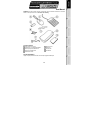 2
2
-
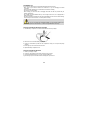 3
3
-
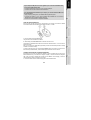 4
4
-
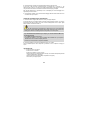 5
5
-
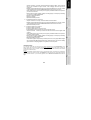 6
6
-
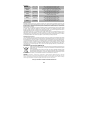 7
7
-
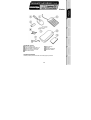 8
8
-
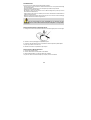 9
9
-
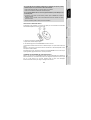 10
10
-
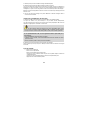 11
11
-
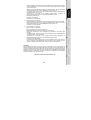 12
12
-
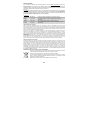 13
13
-
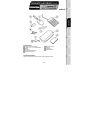 14
14
-
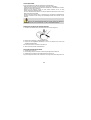 15
15
-
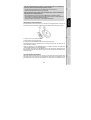 16
16
-
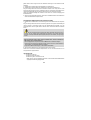 17
17
-
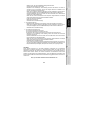 18
18
-
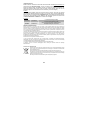 19
19
-
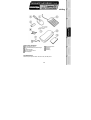 20
20
-
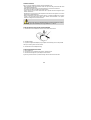 21
21
-
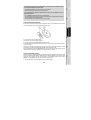 22
22
-
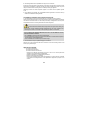 23
23
-
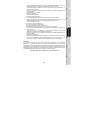 24
24
-
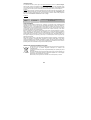 25
25
-
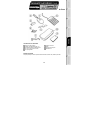 26
26
-
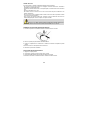 27
27
-
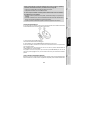 28
28
-
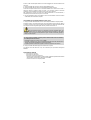 29
29
-
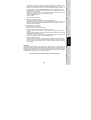 30
30
-
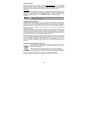 31
31
-
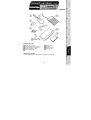 32
32
-
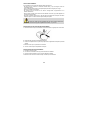 33
33
-
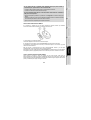 34
34
-
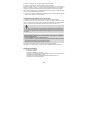 35
35
-
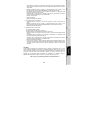 36
36
-
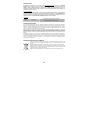 37
37
-
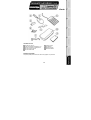 38
38
-
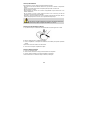 39
39
-
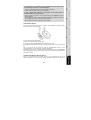 40
40
-
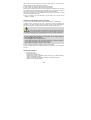 41
41
-
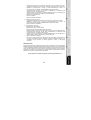 42
42
-
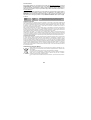 43
43
TRUSTMASTER NOMAD PACK WIRELESS 2 El manual del propietario
- Tipo
- El manual del propietario
en otros idiomas
- français: TRUSTMASTER NOMAD PACK WIRELESS 2 Le manuel du propriétaire
- italiano: TRUSTMASTER NOMAD PACK WIRELESS 2 Manuale del proprietario
- English: TRUSTMASTER NOMAD PACK WIRELESS 2 Owner's manual
- Deutsch: TRUSTMASTER NOMAD PACK WIRELESS 2 Bedienungsanleitung
- Nederlands: TRUSTMASTER NOMAD PACK WIRELESS 2 de handleiding
- português: TRUSTMASTER NOMAD PACK WIRELESS 2 Manual do proprietário
Artículos relacionados
-
TRUSTMASTER INTERNETPHONEVIDEOKIT El manual del propietario
-
TRUSTMASTER NOMAD KEYPAD CALCULATOR El manual del propietario
-
TRUSTMASTER DUAL TRIGGER 2-IN-1 RUMBLE FORCE El manual del propietario
-
TRUSTMASTER DUAL TRIGGER WIRELESS El manual del propietario
-
TRUSTMASTER Dual Trigger 2-in-1 Rumble Force Playstation 2 and PC El manual del propietario
Otros documentos
-
RocketFish RF-NBKPD Manual de usuario
-
Thrustmaster T-WIRELESS 3 IN 1 RUMBLE FORCE El manual del propietario
-
Thrustmaster T-WIRELESS 3-IN-1 El manual del propietario
-
Thrustmaster 2960695 Manual de usuario
-
Thrustmaster RUN'N' DRIVE WIRELESS 3-IN-1 El manual del propietario
-
Thrustmaster FERRARI WIRELESS GAMEPAD 430 SCUDERIA El manual del propietario
-
Thrustmaster FERRARI WIRELESS F430 COCKPIT El manual del propietario
-
Belkin MINI SOURIS OPTIQUE USB #F8E836VEAUSB El manual del propietario
-
HomeMatic IP HmIP-WKP Manual de usuario